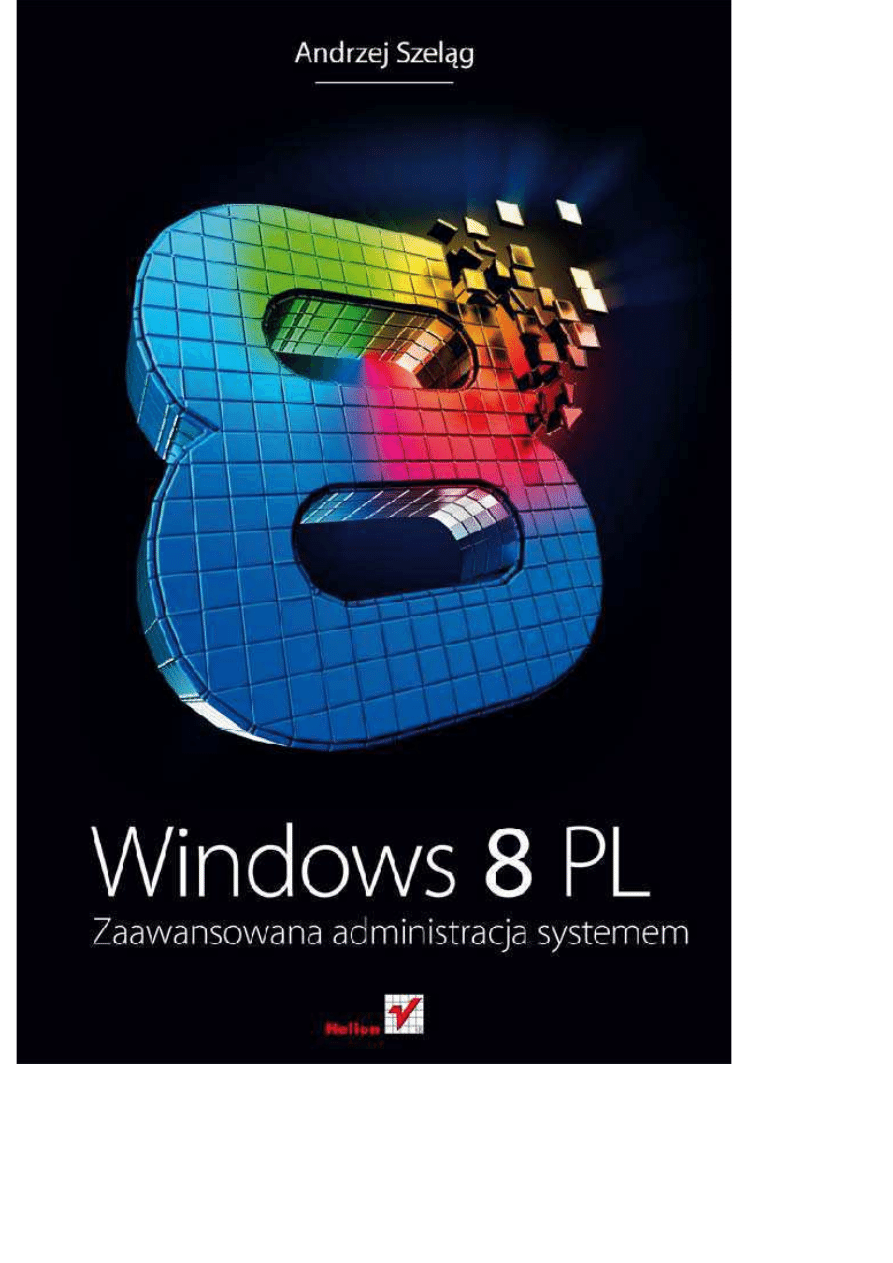
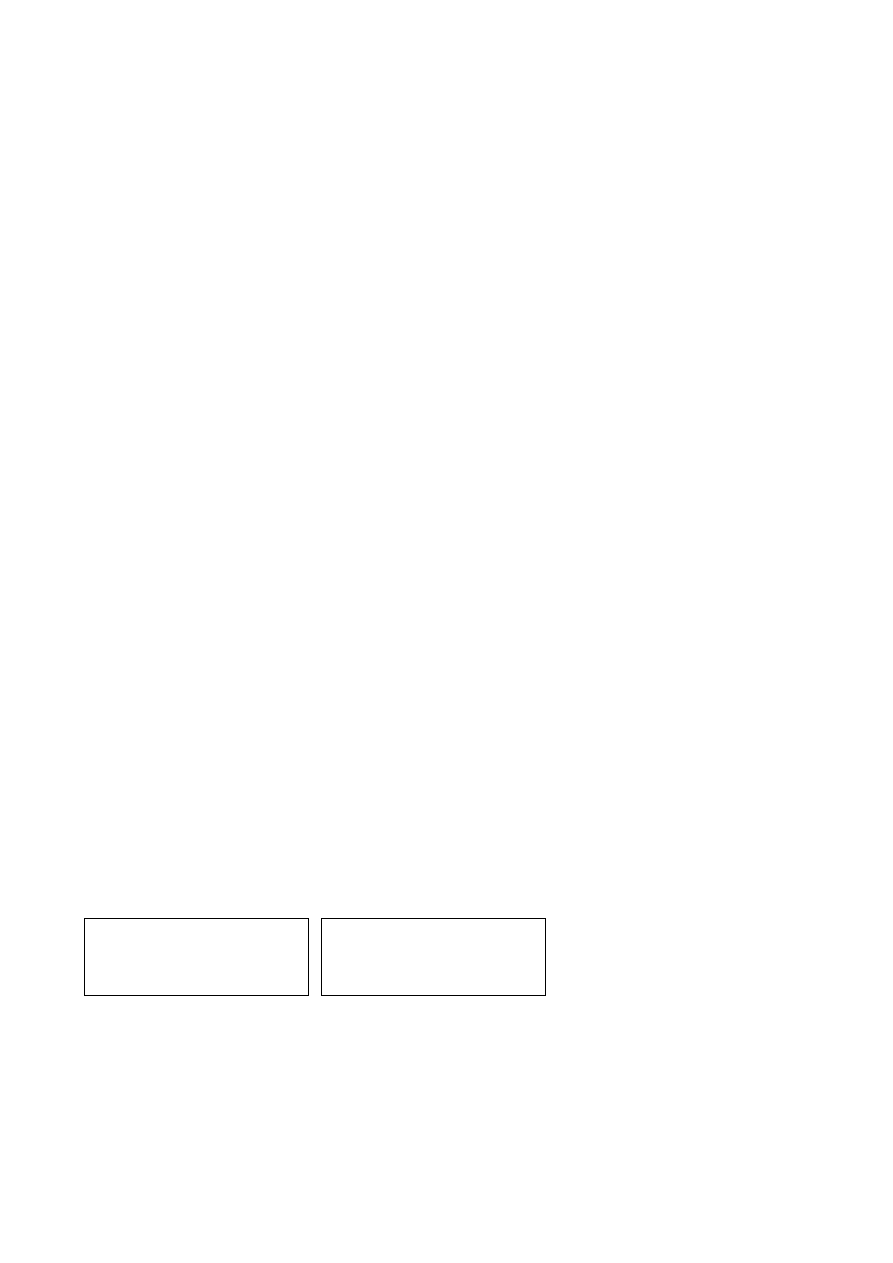
Wszelkie prawa zastrzeżone. Nieautoryzowane rozpowszechnianie całości lub fragmentu niniejszej
publikacji w jakiejkolwiek postaci jest zabronione. Wykonywanie kopii metodą kserograficzną,
fotograficzną, a także kopiowanie książki na nośniku filmowym, magnetycznym lub innym
powoduje naruszenie praw autorskich niniejszej publikacji.
Wszystkie znaki występujące w tekście są zastrzeżonymi znakami firmowymi bądź towarowymi
ich właścicieli.
Autor oraz Wydawnictwo HELION dołożyli wszelkich starań, by zawarte
w tej książce informacje były kompletne i rzetelne. Nie biorą jednak żadnej odpowiedzialności ani
za ich wykorzystanie, ani za związane z tym ewentualne naruszenie praw patentowych lub
autorskich. Autor oraz Wydawnictwo HELION nie ponoszą również żadnej odpowiedzialności za
ewentualne szkody wynikłe z wykorzystania informacji zawartych w książce.
Redaktor prowadzący: Ewelina Burska
Projekt okładki: Studio Gravite/Olsztyn
Obarek, Pokoński, Pazdrijowski, Zaprucki
Wydawnictwo HELION
ul. Kościuszki 1c, 44-100 GLIWICE
tel. 32 231 22 19, 32 230 98 63
e-mail: helion@helion.pl
WWW: http://helion.pl (księgarnia internetowa, katalog książek)
Drogi Czytelniku!
Jeżeli chcesz ocenić tę książkę, zajrzyj pod adres
http://helion.pl/user/opinie?win8za
Możesz tam wpisać swoje uwagi, spostrzeżenia, recenzję.
ISBN: 978-83-246-5540-3
Copyright © Helion 2013
Printed in Poland.
•
Kup książkę
•
Poleć książkę
•
Oceń książkę
•
Księgarnia internetowa
•
Lubię to! » Nasza społeczność
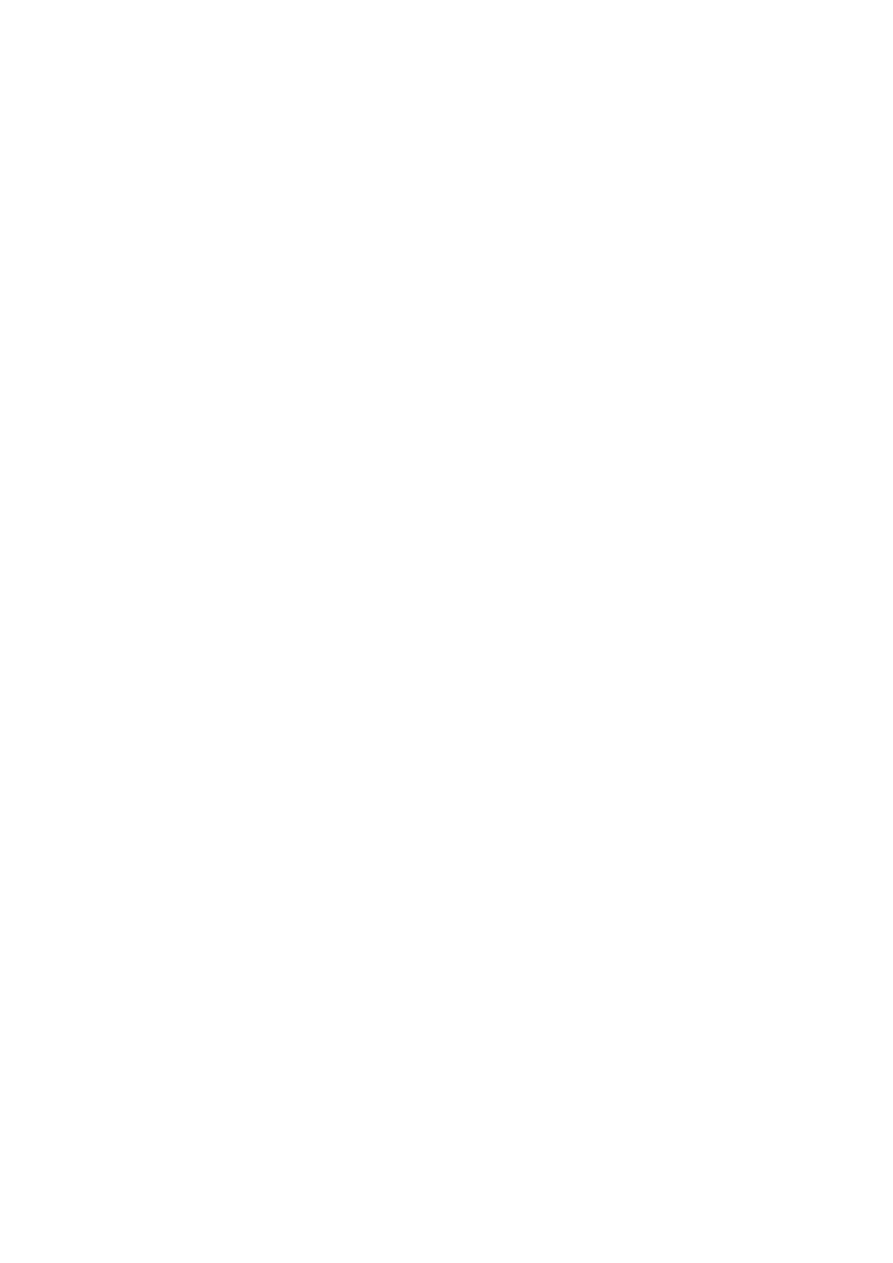
Spis tre"ci
Wst"p ............................................................................................ 11
Rozdzia# 1. Wprowadzenie do systemu Windows 8 ............................................ 17
1.1. Edycje systemu Windows 8 ..................................................................................... 18
1.1.1. Windows 8 — dla zwyk2ych u4ytkowników .................................................. 19
1.1.2. Windows 8 Pro — dla zaawansowanych u4ytkowników ............................... 20
1.1.3. Windows 8 RT — dla urz;dze< ARM ............................................................ 20
1.1.4. Windows 8 Enterprise — dla przedsi@biorstw ................................................ 21
1.2. Co nowego w systemie Windows 8? ....................................................................... 22
1.2.1. Tradycyjny i nowy interfejs u4ytkownika Windows 8 ................................... 22
1.2.2. Nowe aplikacje z interfejsem Windows 8 ...................................................... 25
1.2.3. Nowe aplikacje z interfejsem Aero ................................................................. 28
1.2.4. Nowe techniki uwierzytelniania u4ytkowników ............................................. 34
1.2.5. Nowe i rozszerzone mechanizmy do ochrony danych cyfrowych .................. 36
1.2.6. Nowe i rozszerzone mechanizmy do ochrony systemu .................................. 37
1.2.7. Wsparcie dla funkcji wirtualizacji Hyper-V ................................................... 38
1.2.8. OdQwie4anie lub resetowanie systemu Windows 8 ........................................ 41
1.2.9. Nowa funkcja wyszukiwania .......................................................................... 42
1.3. Nowe Qrodowisko Windows PowerShell ................................................................. 46
1.3.1. Program narz@dziowy PowerShell.exe ........................................................... 47
1.3.2. Program narz@dziowy PowerShell_ISE.exe ................................................... 48
Rozdzia# 2. Zaawansowana instalacja systemu Windows 8 ............................... 49
2.1. Przygotowanie do instalacji systemu Windows 8 .................................................... 50
2.1.1. Wybór architektury systemu ........................................................................... 50
2.1.2. Uaktualnienie systemu czy czysta instalacja? ................................................. 51
2.1.3. Planowanie uk2adu partycji i systemu plików na dysku twardym .................. 51
2.1.4. Wybór stylu partycjonowania dysku twardego ............................................... 55
2.1.5. Sprawdzenie minimalnych wymaga< sprz@towych ........................................ 57
2.2. Instalacja systemu Windows 8 ................................................................................. 58
2.2.1. Wymagania specjalne dla dysków podstawowych i dynamicznych ............... 58
2.2.2. Instalowanie systemu Windows 8
przy u4yciu skryptu programu DiskPart.exe ................................................ 59
Kup ksi
ąĪkĊ
Pole
ü ksiąĪkĊ
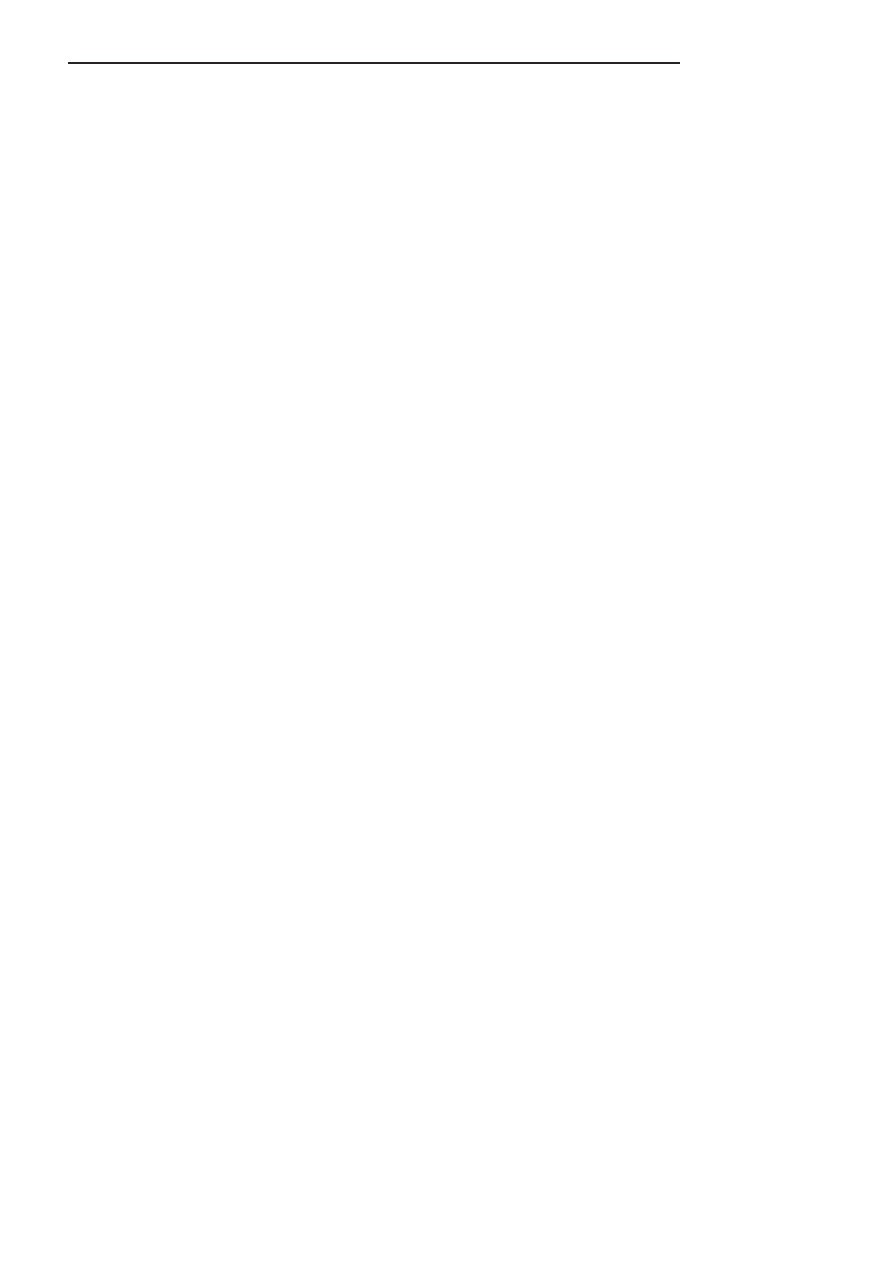
6
Windows 8 PL. Zaawansowana administracja systemem
Rozdzia# 3. Przygotowanie systemu Windows 8 do pracy ................................... 67
3.1. Aktywacja systemu Windows 8 ............................................................................... 68
3.2. Aktualizacja systemu Windows 8 ............................................................................ 69
3.3. Personalizowanie systemu Windows 8 .................................................................... 78
3.3.1. Dostosowywanie ekranu Start do w2asnych potrzeb i upodoba< .................... 79
3.3.2. W2;czanie pakietu narz@dzi administracyjnych z poziomu ekranu Start ........ 81
3.3.3. Tworzenie kafelków do wy2;czania i blokowania komputera
z systemem Windows 8 ............................................................................... 83
3.3.4. Aktywowanie „klasycznego” menu Start w systemie Windows 8 .................. 86
3.3.5. Zmiana nazwy komputera przy u4yciu Qrodowiska Windows PowerShell ..... 86
3.3.6. Tworzenie w2asnego obrazu odzyskiwania systemu
przy u4yciu programu RecImg.exe .............................................................. 88
Rozdzia# 4. Zarz$dzanie komputerem z systemem Windows 8 ........................... 95
4.1. Podstawowe narz@dzia do zarz;dzania komputerem ............................................... 96
4.1.1. Konsola Zarz;dzanie komputerem (CompMgmt.msc) ................................... 96
4.1.2. Program narz@dziowy Panel sterowania (Control.exe) ................................... 97
4.1.3. arodowisko Windows PowerShell (PowerShell.exe) ..................................... 98
4.2. Zarz;dzanie komputerem przy u4yciu konsoli CompMgmt.msc ............................. 99
4.2.1. Korzystanie z narz@dzi systemowych ........................................................... 101
4.2.2. Korzystanie z narz@dzi do zarz;dzania magazynem danych ........................ 122
4.2.3. Zarz;dzanie us2ugami systemowymi i aplikacjami ...................................... 123
4.3. Zarz;dzanie komputerem przy u4yciu programu Control.exe ............................... 125
4.3.1. Modu2 System i zabezpieczenia .................................................................... 127
4.3.2. Modu2 Sieb i Internet .................................................................................... 130
4.3.3. Modu2 Sprz@t i dcwi@k .................................................................................. 131
4.3.4. Modu2 Programy ........................................................................................... 132
4.3.5. Modu2 Konta i Bezpiecze<stwo rodzinne ..................................................... 136
4.3.6. Modu2 Wygl;d i personalizacja .................................................................... 138
4.3.7. Modu2 Zegar, j@zyk i region ......................................................................... 140
4.4. Konfigurowanie opcji startowych systemu Windows 8
przy u4yciu programu MSConfig.exe ................................................................. 141
4.5. Zarz;dzanie sk2adnikami systemu Windows 8
przy u4yciu programów NET.exe i SC.exe ......................................................... 144
4.5.1. Mapowanie udzia2u sieciowego z plikami multimedialnymi
przy u4yciu programu NET.exe ................................................................. 144
4.5.2. Konfigurowanie w2aQciwoQci us2ug systemowych
przy u4yciu programu SC.exe .................................................................... 145
4.6. Tworzenie globalnej konsoli MMC do zarz;dzania komputerem
z systemem Windows 8 ....................................................................................... 148
Rozdzia# 5. Zarz$dzanie kontami i grupami u%ytkowników
w systemie Windows 8 ................................................................. 151
5.1. Istota kont u4ytkowników i grup oraz ró4nice pomi@dzy nimi .............................. 152
5.2. Podstawowe narz@dzia do zarz;dzania u4ytkownikami i grupami ........................ 153
5.2.1. Konsola U4ytkownicy i grupy lokalne (LUsrMgr.msc) ............................... 153
5.2.2. Modu2y Panelu sterowania do zarz;dzania kontami u4ytkowników ............ 155
5.2.3. Program narz@dziowy NET.exe .................................................................... 156
5.3. Zabezpieczanie lokalnych kont u4ytkowników i zarz;dzanie has2ami
w systemie Windows 8 ........................................................................................ 158
Kup ksi
ąĪkĊ
Pole
ü ksiąĪkĊ
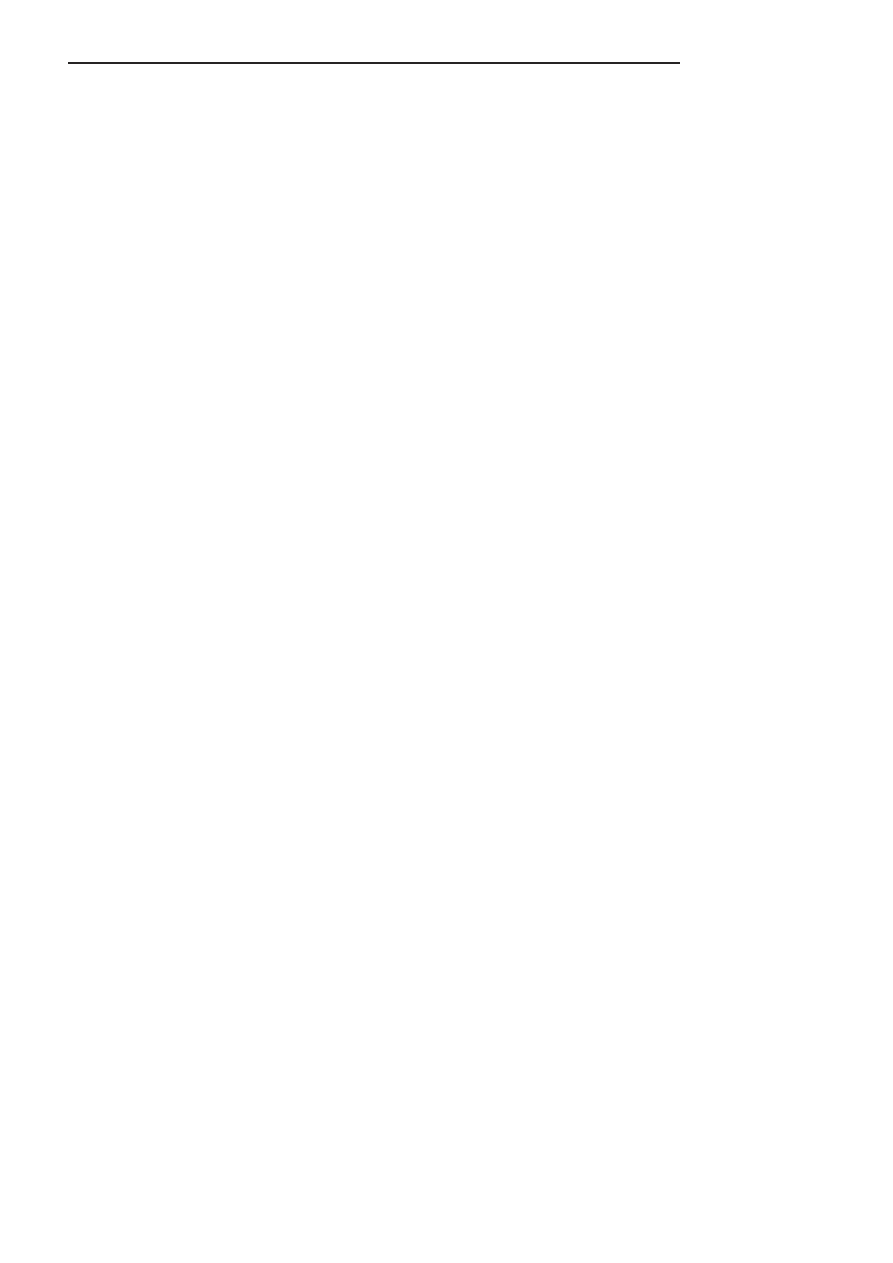
Spis tre&ci
7
5.3.1. Podstawowe opcje zabezpiecze< lokalnych kont u4ytkowników ................. 158
5.3.2. Tradycyjne techniki uwierzytelniania u4ytkowników .................................. 158
5.4. Nowe techniki uwierzytelniania u4ytkowników w systemie Windows 8 .............. 160
5.4.1. Uwierzytelnianie w oparciu o adres e-mail i has2o (konto Microsoft) .......... 162
5.4.2. Uwierzytelnianie w oparciu o zdj@cie cyfrowe i gesty (has2o obrazkowe) ... 167
5.5. Zaawansowane zarz;dzanie zasadami hase2 i blokady konta ................................. 171
Rozdzia# 6. Zarz$dzanie plikami i folderami w systemie Windows 8 ................. 181
6.1. Podstawowe narz@dzia do zarz;dzania plikami certyfikatów cyfrowych .............. 182
6.1.1. Konsola Certyfikaty (CertMgr.msc i CertLM.msc) ...................................... 182
6.1.2. Program narz@dziowy Cipher.exe ................................................................. 184
6.1.3. Program narz@dziowy ReKeyWiz.exe .......................................................... 186
6.1.4. Program narz@dziowy CertUtil.exe .............................................................. 187
6.1.5. Modu2 PKI Qrodowiska Windows PowerShell ............................................. 189
6.2. Zabezpieczanie danych cyfrowych przy u4yciu mechanizmu Historia plików ...... 189
6.3. Szyfrowanie danych cyfrowych przy u4yciu mechanizmu EFS ............................ 197
6.3.1. Istota i zasada dzia2ania mechanizmu EFS ................................................... 198
6.3.2. Mechanizm EFS a szyfrowanie symetryczne i asymetryczne ...................... 200
6.3.3. Mechanizm EFS a obs2uga certyfikatów szyfrowania plików RSA i ECC ... 200
6.3.4. Konfigurowanie zasad mechanizmu EFS do obs2ugi certyfikatów
szyfrowania plików ECC ........................................................................... 201
6.3.5. Szyfrowanie pliku i udost@pnianie go innym u4ytkownikom ....................... 203
6.4. Zarz;dzanie certyfikatami szyfrowania plików (ReKeyWiz.exe) .......................... 208
6.5. Kompresja i dekompresja plików i folderów (Compact.exe) ................................. 211
Rozdzia# 7. Zarz$dzanie nap"dami dyskowymi w Windows 8 ........................... 213
7.1. Podstawowe narz@dzia do zarz;dzania dyskami, partycjami i woluminami .......... 214
7.1.1. Konsola Zarz;dzanie dyskami (DiskMgmt.msc) .......................................... 214
7.1.2. Program narz@dziowy DiskPart (DiskPart.exe) ............................................ 216
7.1.3. Modu2 Storage Qrodowiska Windows PowerShell ........................................ 218
7.2. Dodatkowe narz@dzia do sprawdzania i modyfikowania dysków .......................... 221
7.2.1. Program narz@dziowy ChkDsk.exe .............................................................. 221
7.2.2. Program narz@dziowy ChkNTFS.exe ........................................................... 225
7.2.3. Program narz@dziowy FSUtil.exe ................................................................. 228
7.3. Zaawansowane zarz;dzanie konfiguracj; dysków ................................................. 229
7.3.1. Tworzenie partycji podstawowej NTFS dla aplikacji ................................... 229
7.3.2. Tworzenie partycji rozszerzonej FAT32
i dysku logicznego dla danych u4ytkowników ........................................... 230
7.3.3. Formatowanie i kompresja woluminów NTFS
a rozmiar jednostki alokacji ....................................................................... 231
7.3.4. Konwertowanie partycji z systemem plików FAT32 do NTFS
(Convert.exe) ............................................................................................. 234
7.4. Zwi@kszanie wydajnoQci nap@dów dyskowych komputera .................................... 236
7.4.1. Optymalizowanie i defragmentowanie dysków ............................................ 236
7.4.2. Oczyszczanie nap@dów dyskowych (CleanMgr.exe) .................................... 238
7.5. Zabezpieczanie danych cyfrowych przy u4yciu mechanizmu
Miejsca do magazynowania ................................................................................ 245
Kup ksi
ąĪkĊ
Pole
ü ksiąĪkĊ
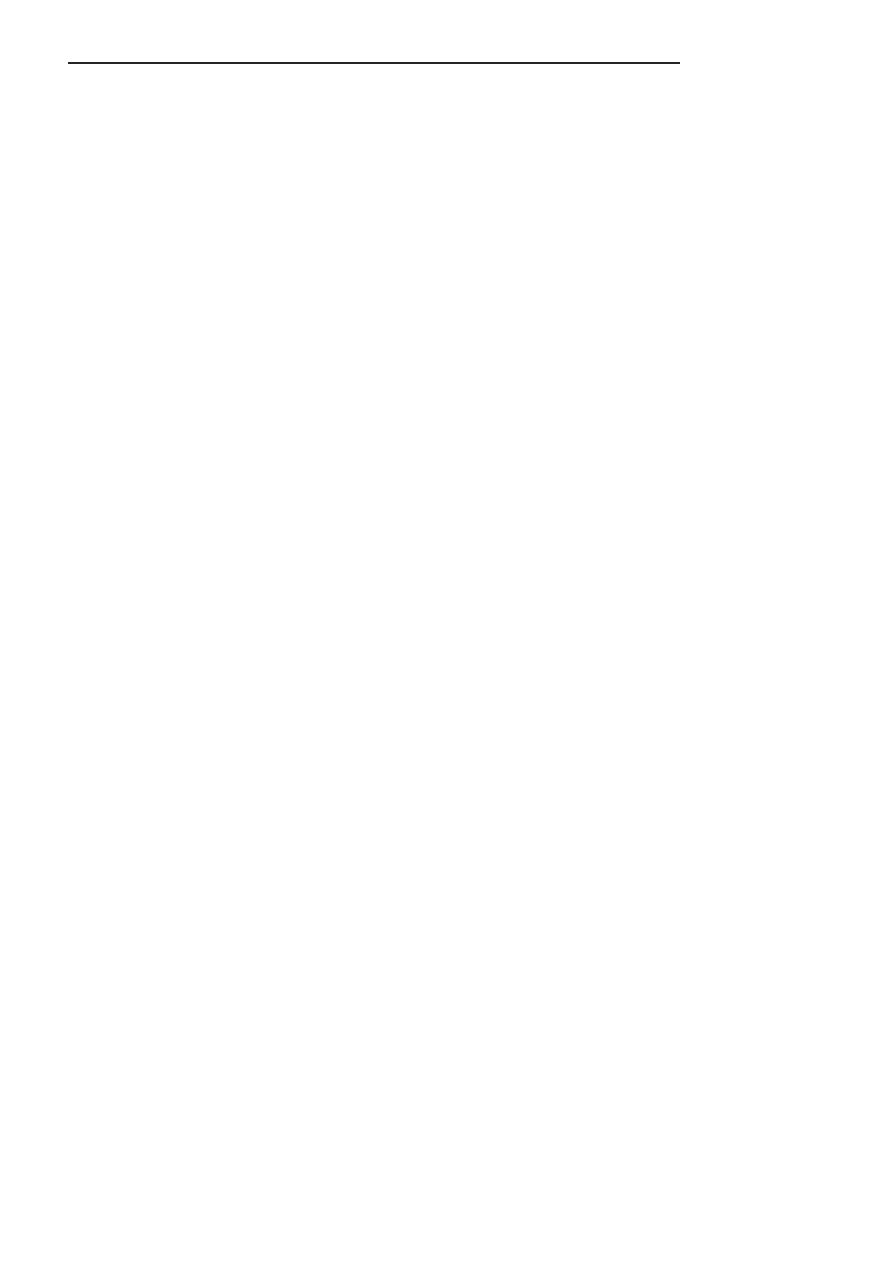
8
Windows 8 PL. Zaawansowana administracja systemem
Rozdzia# 8. Zarz$dzanie sieciami TCP/IP w systemie Windows 8 .................... 251
8.1. Podstawowe narz@dzia do zarz;dzania sieciami TCP/IP ....................................... 252
8.1.1. Panel Centrum sieci i udost@pniania ............................................................. 252
8.1.2. Konsola Edytor lokalnych zasad grupy (GPEdit.msc) .................................. 255
8.1.3. Panel Grupa domowa ................................................................................... 255
8.1.4. Modu2 NetTCPIP Qrodowiska Windows PowerShell ................................... 257
8.1.5. Program narz@dziowy Netsh.exe .................................................................. 260
8.2. Konfigurowanie zaawansowanych ustawie< sieci TCP/IP .................................... 261
8.3. Windows 8 a praca w grupie domowej .................................................................. 263
8.3.1. Tworzenie grupy domowej na komputerze z systemem Windows 8 ............ 263
8.3.2. Przy2;czanie komputera z systemem Windows 8
do grupy domowej w trybie online ............................................................ 266
8.4. Windows 8 a praca w domenie sieciowej Active Directory ................................... 270
8.4.1. Do2;czanie komputera z systemem Windows 8
do domeny Active Directory w trybie offline (DJoin.exe) ......................... 271
8.4.2. Zarz;dzanie domen; sieciow; Active Directory
z poziomu komputera z systemem Windows 8 (MSTsc.exe) ..................... 274
8.5. Wybrane narz@dzia do diagnozowania problemów sieciowych ............................. 275
8.5.1. Panel Rozwi;zywanie problemów ................................................................ 276
8.5.2. Ping.exe ........................................................................................................ 278
8.5.3. ARP.exe ....................................................................................................... 280
8.5.4. NetStat.exe ................................................................................................... 282
8.5.5. Route.exe ...................................................................................................... 283
Rozdzia# 9. Zarz$dzanie bezpiecze'stwem w Windows 8 ................................. 287
9.1. Podstawowe narz@dzia do zarz;dzania bezpiecze<stwem w Windows 8 .............. 288
9.1.1. Modu2 System i zabezpieczenia .................................................................... 288
9.1.2. Konsola Zasady zabezpiecze< lokalnych (SecPol.msc) ................................ 295
9.2. Narz@dzia do zarz;dzania bezpiecze<stwem plików systemowych i sterowników ...... 296
9.2.1. Driver Verifier Manager (Verifier.exe) ........................................................ 296
9.2.2. Weryfikacja podpisu pliku (SigVerif.exe) .................................................... 299
9.2.3. Kontroler zasobów systemu Windows (SFC.exe) ........................................ 302
9.3. Wybrane metody zabezpieczania systemu Windows 8 .......................................... 304
9.3.1. Stosowanie do logowania kart inteligentnych zamiast hase2 ........................ 304
9.3.2. Wy2;czenie nieu4ywanych us2ug systemowych ........................................... 306
9.4. Zarz;dzanie inspekcj; dotycz;c; logowania przy u4yciu konsoli SecPol.msc ...... 309
9.4.1. Konfigurowanie inspekcji zdarze< logowania .............................................. 310
9.4.2. Konfigurowanie inspekcji zdarze< logowania na kontach ............................ 311
Rozdzia# 10. Zarz$dzanie wydajno&ci$ i optymalizacja systemu Windows 8 ....... 313
10.1. Zarz;dzanie aplikacjami, procesami i wydajnoQci; systemu
przy u4yciu nowego Mened4era zada< ................................................................ 314
10.1.1. Zarz;dzanie aplikacjami ............................................................................. 314
10.1.2. Zarz;dzanie procesami ............................................................................... 315
10.1.3. Zarz;dzanie wydajnoQci; ............................................................................ 319
10.2. Zaawansowane narz@dzia do monitorowania aktywnoQci i wydajnoQci
komputera z systemem Windows 8 ..................................................................... 330
10.2.1. Monitor wydajnoQci (PerfMon.exe) ............................................................ 331
10.2.2. Monitor zasobów (ResMon.exe) ................................................................ 332
10.2.3. Monitor niezawodnoQci .............................................................................. 338
Kup ksi
ąĪkĊ
Pole
ü ksiąĪkĊ
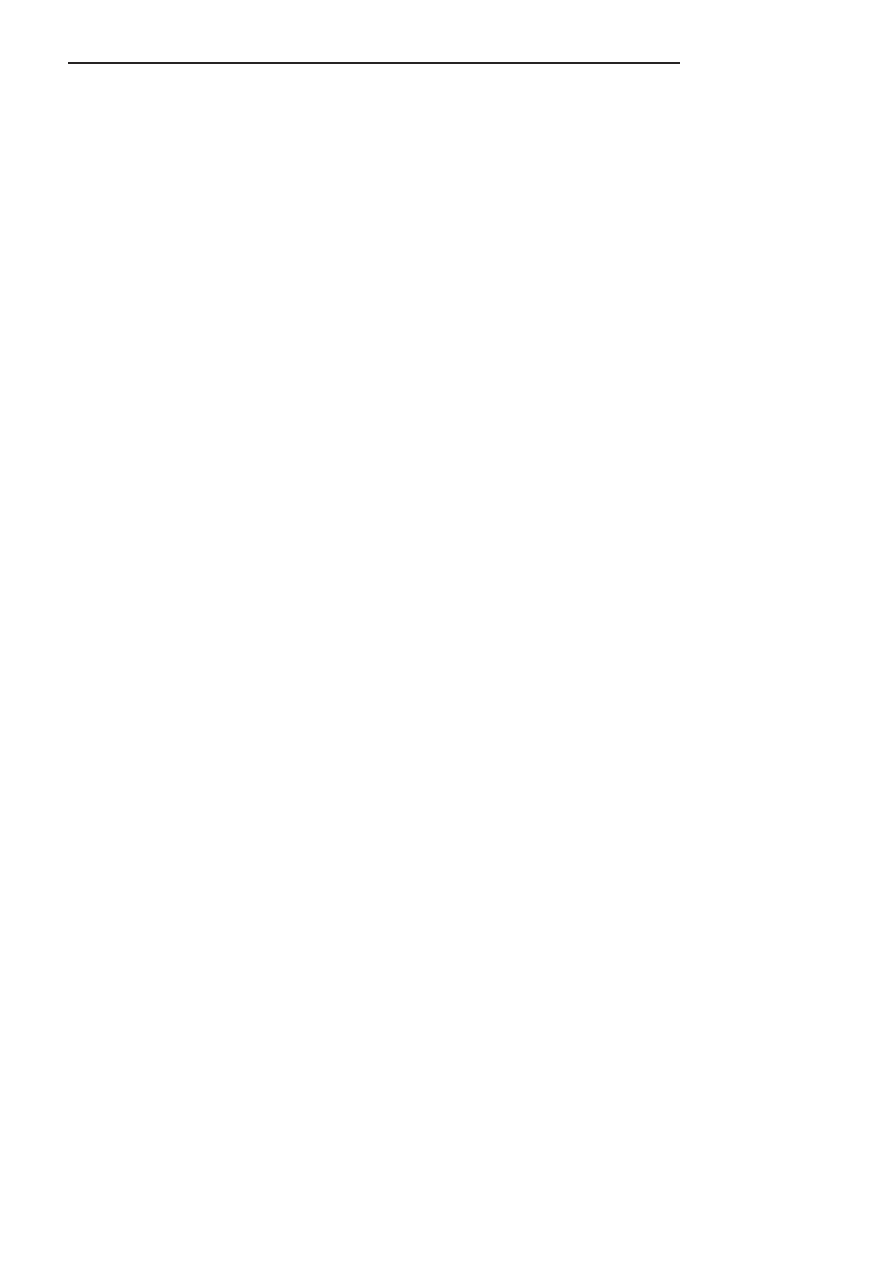
Spis tre&ci
9
10.3. Tworzenie szczegó2owego raportu dotycz;cego „kondycji systemu” .................. 341
10.4. Zaawansowane zarz;dzanie w2aQciwoQciami systemu
(SystemPropertiesAdvanced.exe) ........................................................................ 345
10.4.1. Zarz;dzanie wydajnoQci; aplikacji i pami@ci; wirtualn;
(SystemPropertiesPerformance.exe /pagefile) ........................................... 345
10.4.2. Zarz;dzanie uruchamianiem i odzyskiwaniem systemu Windows 8 .......... 351
10.5. Monitorowanie i zaawansowane dostrajanie wydajnoQci systemu ....................... 353
10.5.1. Monitorowanie wydajnoQci i wykorzystania pami@ci ................................. 355
10.5.2. Monitorowanie wydajnoQci i wykorzystania procesora .............................. 357
10.5.3. Monitorowanie wydajnoQci i wykorzystania dysków fizycznych ............... 358
10.5.4. Monitorowanie wydajnoQci i wykorzystania interfejsu sieciowego ............ 360
Dodatek A Skróty klawiaturowe systemu Windows 8 ..................................... 361
Dodatek B Konsole systemu Windows 8 ........................................................ 363
Dodatek C Polecenia pow#oki systemu Windows 8 ......................................... 365
Bibliografia .................................................................................. 367
Skorowidz ................................................................................... 369
Kup ksi
ąĪkĊ
Pole
ü ksiąĪkĊ
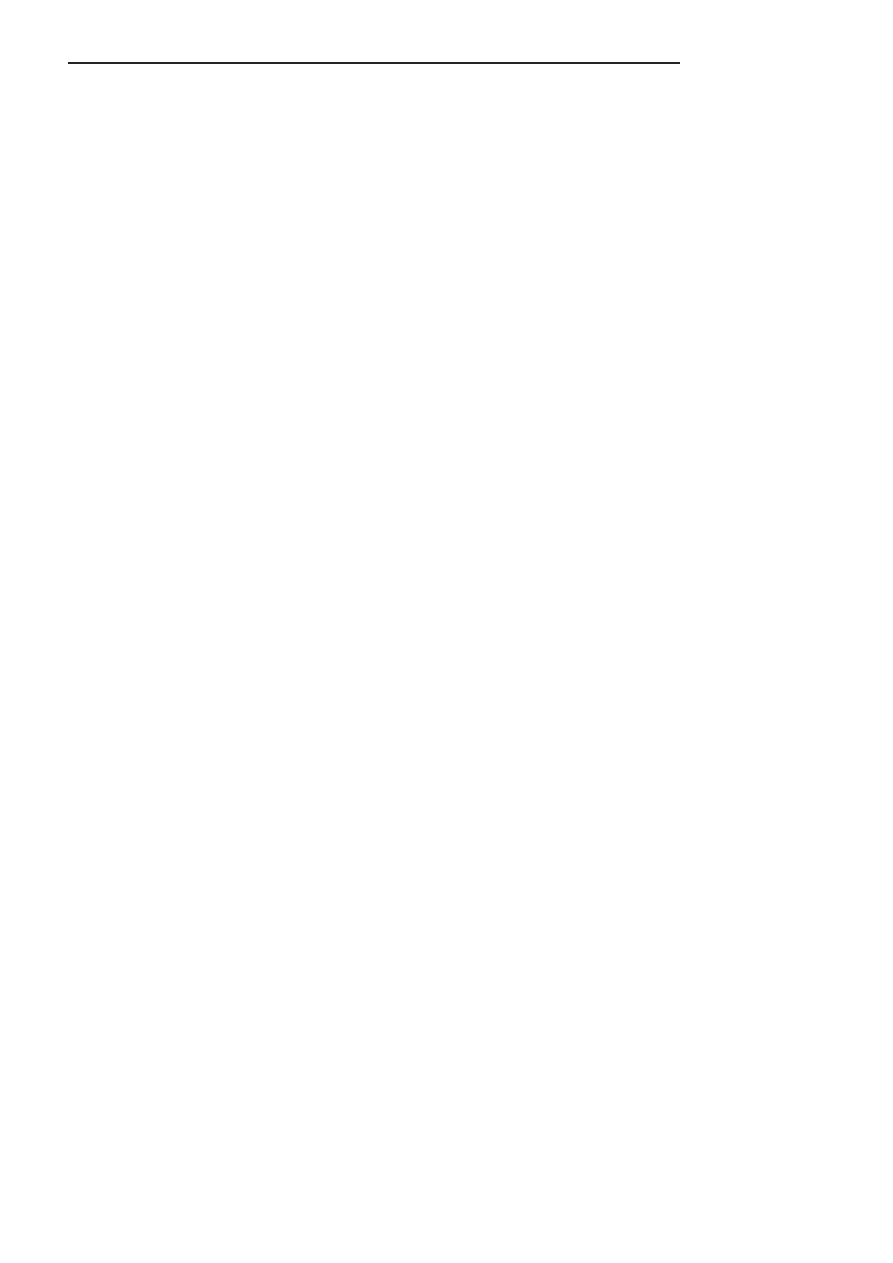
10
Windows 8 PL. Zaawansowana administracja systemem
Kup ksi
ąĪkĊ
Pole
ü ksiąĪkĊ
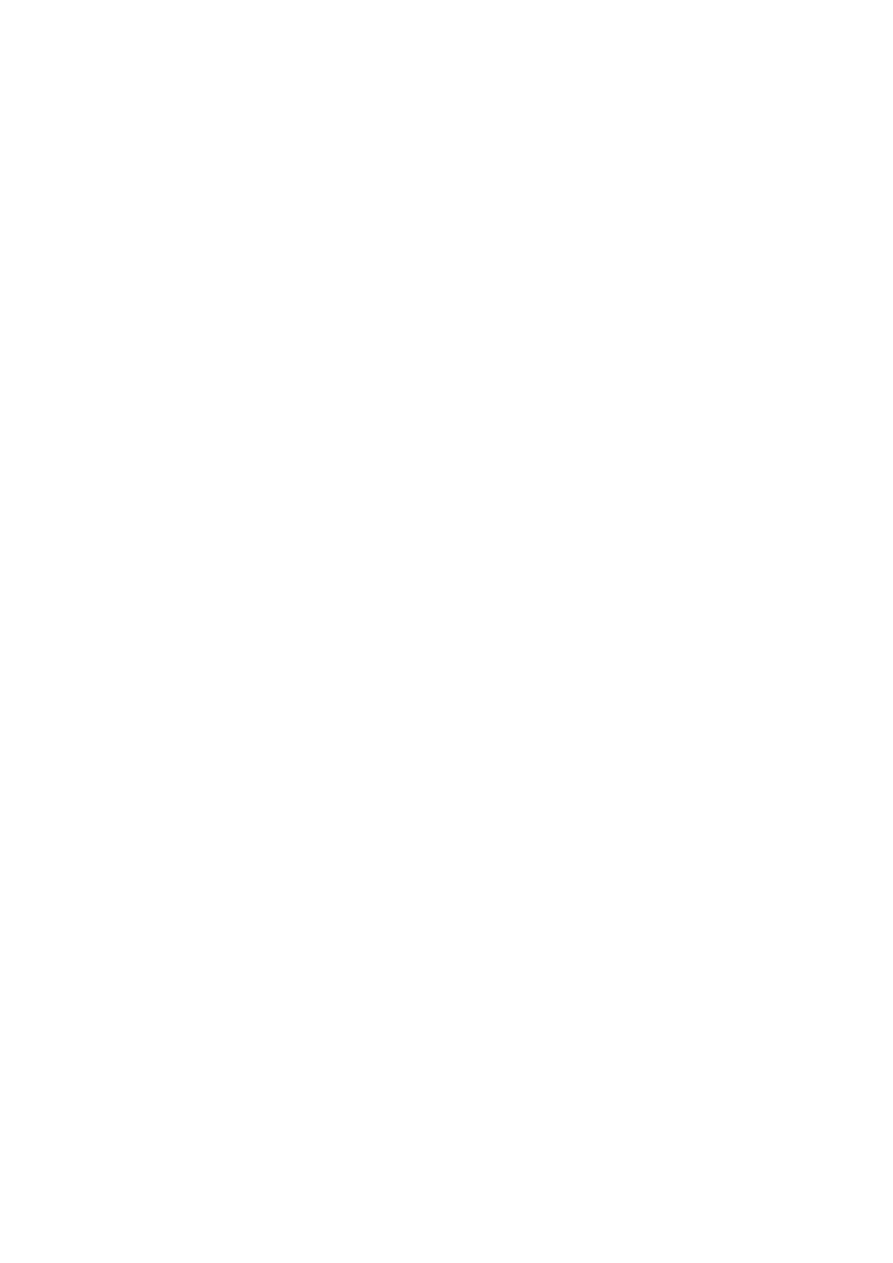
Rozdzia 1.
Wprowadzenie
do systemu Windows 8
Najnowszy kliencki system operacyjny firmy Microsoft — Windows 8 — jest w stosunku
do swojego poprzednika — systemu Windows 7 — nie tylko bardziej bezpieczny
i intuicyjny w obs2udze, ale tak4e bardziej otwarty na u4ytkownika, jego potrzeby
i oczekiwania. A wszystko zarówno za spraw; wielu nowych funkcji i mechanizmów,
które zosta2y w nim zaimplementowane, jak i dzi@ki nowym, niezwykle intuicyjnym
sposobom wspó2pracy cz2owieka z komputerem klasy PC.
W tym rozdziale:
omówiono cztery edycje systemu Windows 8, wraz z nowymi funkcjami i mechani-
zmami, które s; w nich dost@pne,
omówiono nowy interfejs u4ytkownika Windows 8 i nowe aplikacje Windows 8,
które go wykorzystuj;,
przedstawiono trzy nowe techniki uwierzytelniania u4ytkowników (w oparciu
o konto Microsoft, has2o obrazkowe lub numer PIN), które mo4na wykorzystab
na lokalnym komputerze z systemem Windows 8 do logowania,
przedstawiono nowe funkcje i mechanizmy do ochrony danych cyfrowych
u4ytkowników, do których mo4na zaliczyb Historia plików i Miejsca
do magazynowania,
przedstawiono nowe i rozszerzone mechanizmy do ochrony systemu operacyjnego,
do których mo4na zaliczyb Windows Defender i Windows SmartScreen,
omówiono funkcj@ wirtualizacji Hyper-V oraz wymagania sprz@towe
i programowe, jakie musi spe2nib komputer z systemem Windows 8,
aby mo4na by2o j; na nim wykorzystab,
omówiono now; zaawansowan; funkcj@ wyszukiwania aplikacji, ustawie<
systemowych i plików, dzi@ki której znalezienie czegokolwiek w systemie
Windows 8 jest naprawd@ bardzo proste,
Kup ksi
ąĪkĊ
Pole
ü ksiąĪkĊ
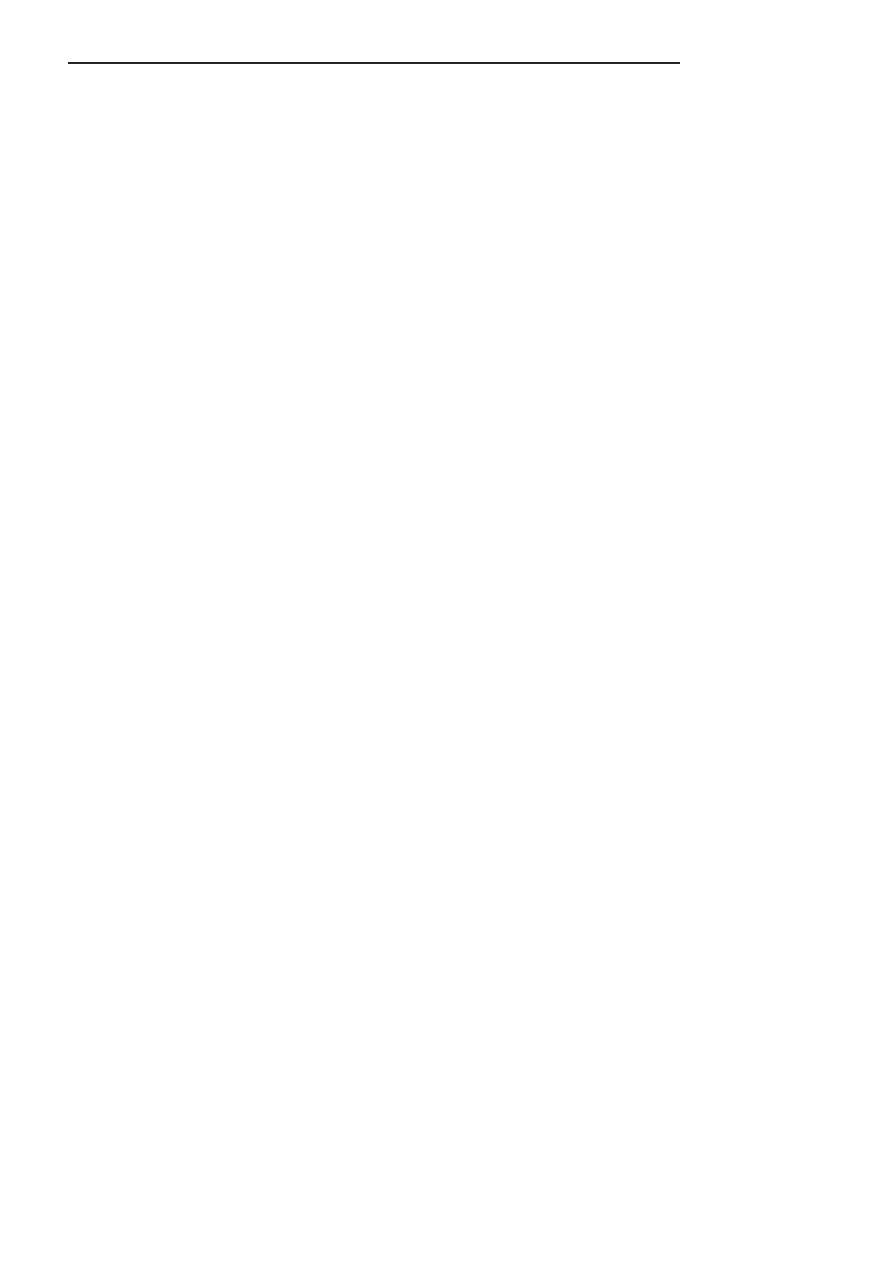
18
Windows 8 PL. Zaawansowana administracja systemem
przedstawiono nowe Qrodowisko Windows PowerShell, dzi@ki któremu mo4na
wykonywab wiele zaawansowanych zada< i czynnoQci administracyjnych przy
u4yciu polece<, funkcji czy skryptów.
1.1. Edycje systemu Windows 8
Windows 8, najnowszy kliencki system operacyjny firmy Microsoft, jest bezpoQrednim
nast@pc; systemu Windows 7. W nowym systemie spotkamy wiele nowych i rozszerzo-
nych funkcji oraz mechanizmów, np. mo4liwoQb interakcji cz2owieka z komputerem
poprzez dotyk, a4 po bardzo zaawansowane funkcje techniczne, jak szyfrowanie dysków
twardych.
Chob w obu wspomnianych wy4ej systemach mo4na znalecb wiele bardzo podobnych
funkcji i narz@dzi, to w Windows 8 firma Microsoft po2o4y2a szczególny nacisk na szyb-
koQb, z jak; system ten reaguje na wydawane przez u4ytkownika polecenia, i wyposa4y2a
go w szereg przydatnych rozwi;za< oraz mechanizmów. Ka4dy, kto mia2 do czynienia
z wersj; testow; systemu Windows 8, na pewno zd;4y2 zauwa4yb, 4e jest on — w po-
równaniu z systemem Windows 7 — nie tylko prostszy w obs2udze i znacznie bardziej
intuicyjny (m.in. dzi@ki du4ym, czytelnym kafelkom dost@pnym na tzw. ekranie star-
towym, o którym b@dzie mowa dalej, czy zaawansowanej funkcji wyszukiwania), ale tak-
4e oferuje wi@ksze mo4liwoQci w zakresie bezpiecze<stwa, wydajnoQci i stabilnoQci.
Na uwag@ zas2uguj; równie4 „rewolucyjne” zmiany w zarz;dzaniu pami@ci; operacyj-
n;. Wed2ug firmy Microsoft system Windows 8 du4o oszcz@dniej korzysta z tej pa-
mi@ci i, co najwa4niejsze, zu4ywa jej o kilkadziesi;t procent mniej ni4 jego poprzednik
— system Windows 7. Nie jest to oczywiQcie wynikiem „odchudzenia” systemu, ale
wbudowania w niego kilku kluczowych mechanizmów. Microsoft postanowi2 wpro-
wadzib nowy algorytm uruchamiania us2ug, którego celem jest uruchamianie ich tylko
wtedy, kiedy s; potrzebne. Kiedy nie s; ju4 u4ywane, zostaj; „uQpione” lub wy2;czo-
ne. Innym wa4nym elementem w systemie Windows 8 jest udoskonalony mechanizm
odpowiedzialny za alokowanie komórek pami@ci RAM, którego celem jest przydzielanie
pami@ci na podstawie priorytetów. Jednak najbardziej zaskakuj;c; zmian; jest odnajdy-
wanie i usuwanie zdublowanych danych w pami@ci operacyjnej. Wed2ug firmy Microsoft
algorytm ten mo4e odzyskab nawet kilkaset megabajtów pami@ci operacyjnej, co jest bar-
dzo dobrym wynikiem.
Na sam koniec warto wspomnieb o „odchudzeniu systemu”, o którym by2a ju4 mowa.
Nie polega ono na usuni@ciu zb@dnych aplikacji czy us2ug, lecz na zoptymalizowaniu
kodu tych4e funkcji pod k;tem mniejszego zu4ywania pami@ci. Odchudzenie to wi;4e si@
tak4e z tym, z jakiego interfejsu u4ytkownika w danej chwili korzystamy. W momencie,
gdy pracujemy przy u4yciu nowego interfejsu u4ytkownika Windows 8, w pami@ci
operacyjnej nie znajduj; si@ dane pochodz;ce z tradycyjnego interfejsu, jakim jest
Aero, i vice versa. Wi@cej informacji o obu tych interfejsach znajdzie si@ w dalszej
cz@Qci niniejszej publikacji.
Kup ksi
ąĪkĊ
Pole
ü ksiąĪkĊ
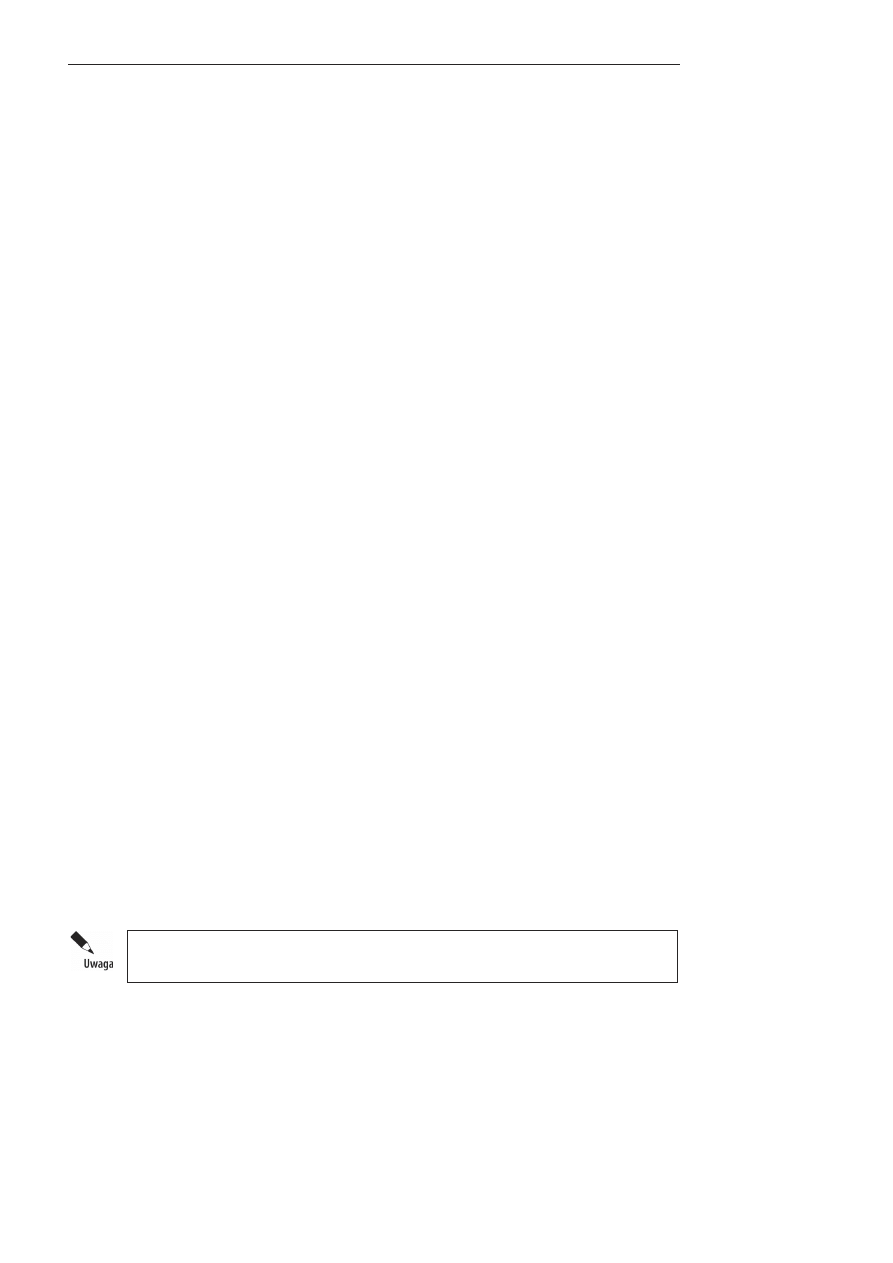
Rozdzia# 1. Wprowadzenie do systemu Windows 8
19
1.1.1. Windows 8 — dla zwyk#ych u%ytkowników
Wed2ug firmy Microsoft, dla zwyk2ych u4ytkowników komputerów osobistych naj-
lepszym i wystarczaj;cym wyborem jest „zwyk2a” edycja systemu Windows 8, która
wykonana jest w architekturze 32-bitowej (ta wersja systemu dost@pna jest równie4
w architekturze 64-bitowej).
„Zwyk2a” wersja systemu Windows 8 zawiera wszystkie najciekawsze nowoQci i rozwi;-
zania, jakie zosta2y wbudowane w ten system, do których mo4na zaliczyb m.in.:
nowy interfejs u4ytkownika Windows 8 wraz z aplikacjami utrzymanymi
w tym samym co interfejs stylu, takimi jak nowa przegl;darka stron internetowych
Internet Explorer czy wirtualny Sklep,
mened4er plików o zmienionej nazwie, Eksplorator plików (zamiast Eksplorator
Windows), z takimi nowymi funkcjami i mechanizmami jak interfejs wst;4ki,
karty kontekstowe czy mechanizm kopiowania plików,
nowy Mened2er zada3, który ukierunkowany zosta2 na obs2ug@ za pomoc;
dotyku i bardziej szczegó2ow; prezentacj@ danych dotycz;cych procesów czy
wydajnoQci takich podstawowych elementów komputera jak procesor, pami@b,
dysk i interfejs sieciowy,
nowe funkcje ochrony danych cyfrowych systemu operacyjnego: Windows
Defender (lepiej chroni system i u4ytkownika przed wszelkiego typu z2oQliwym
oprogramowaniem) i Windows SmartScreen, który pomaga w zwi@kszeniu
bezpiecze<stwa komputera z systemem Windows 8 przez ostrzeganie przed
uruchomieniem nierozpoznanych aplikacji i plików pobranych z Internetu,
nowe funkcje ochrony danych cyfrowych u4ytkowników: Historia plików
(funkcja przeznaczona jest do ochrony plików u4ytkowników przez zapisywanie
ich kopii na dysku zewn@trznym, np. kluczu USB, lub w lokalizacji sieciowej,
dzi@ki czemu mo4na je odzyskab w przypadku utraty lub uszkodzenia) oraz
Miejsca do magazynowania (funkcja pozwala na zapisywanie plików na
dwóch lub wi@kszej liczbie dysków, aby by2y one chronione w razie awarii
pojedynczego dysku),
nowe techniki uwierzytelniania u4ytkowników: konto Microsoft, has2o obrazkowe
lub numer PIN, które mo4na wykorzystab na lokalnym komputerze z systemem
Windows 8 zamiast tradycyjnej nazwy u4ytkownika i has2a,
mo4liwoQb instalowania obrazów dysków (plików ISO) i wirtualnych dysków
twardych (plików VHD lub VHDX) np. z poziomu narz@dzia Eksplorator plików,
mo4liwoQb od"wie$ania lub resetowania systemu Windows 8 w razie
wyst;pienia problemów z jego poprawnym dzia2aniem,
mo4liwoQb 2atwego prze2;czania si@ pomi@dzy ró4nymi j@zykami,
lepsze wsparcie dla wi@kszej iloQci monitorów.
Windows 8 umo*liwia upgrade z systemów Windows 7 Starter, Windows 7 Home
Basic i Windows 7 Home Premium.
Kup ksi
ąĪkĊ
Pole
ü ksiąĪkĊ
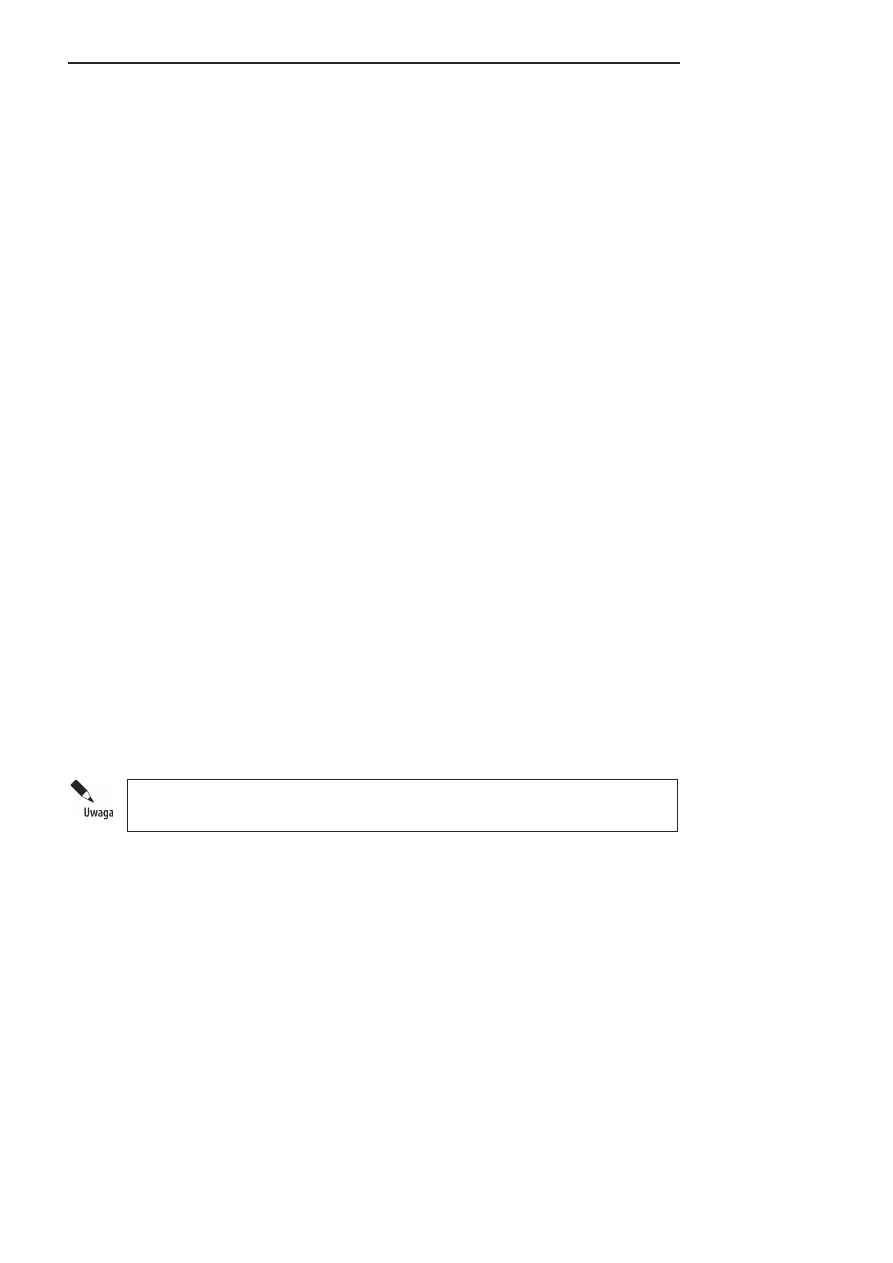
20
Windows 8 PL. Zaawansowana administracja systemem
1.1.2. Windows 8 Pro
— dla zaawansowanych u%ytkowników
Windows 8 Pro to druga, znacznie bogatsza wersja najnowszego klienckiego systemu
operacyjnego firmy Microsoft, która dedykowana jest profesjonalistom i entuzjastom
komputerów. Dost@pne s; w niej wszystkie funkcje „zwyk2ej” wersji systemu Windows 8,
ale tak4e wiele dodatkowych mechanizmów, wQród których mo4na wymienib m.in.:
funkcje do ochrony dysków twardych (BitLocker) i wymiennych (BitLocker To Go),
które zapobiegaj; uzyskaniu nieautoryzowanego dost@pu do znajduj;cych si@
na nich plików i folderów,
funkcj@ do szyfrowania danych cyfrowych o nazwie System szyfrowania plików
(dzi@ki wykorzystaniu kryptografii opartej na krzywej eliptycznej, która u4ywa
szybszego algorytmu asymetrycznego ECC zamiast domyQlnego algorytmu
asymetrycznego RSA, komputer z systemem Windows 8 jest w du4o mniejszym
stopniu obci;4ony podczas szyfrowania czy odszyfrowywania danych cyfrowych),
funkcj@ do kontrolowania danych rodzajów plików i aplikacji uruchamianych
na lokalnym komputerze z systemem Windows 8 przez konkretne grupy
u4ytkowników, o nazwie AppLocker,
wsparcie dla funkcji wirtualizacji Hyper-V (funkcja dzia2a jedynie w 64-bitowej
wersji systemu Windows 8),
prac@ w domenie sieciowej Active Directory dzia2aj;cej w oparciu o najnowsze
i najbardziej zaawansowane technologicznie serwerowe systemy operacyjne
firmy Microsoft — Windows Server 2012 lub starsze, np. Windows Server
2008 R2 z dodatkiem Service Pack 1,
wykorzystanie zasad grupy, które s; jedn; z najbardziej u4ytecznych cech
systemów z rodziny Windows, za pomoc; których administratorzy mog;
z jednego miejsca zarz;dzab ró4nego rodzaju ustawieniami systemowymi,
rozruch z wirtualnych dysków twardych.
Patrz;c na powy4sze funkcje, mo4na dojQb do wniosku, 4e wersja Pro systemu Windows 8
nastawiona jest na profesjonalistów, którzy potrzebuj; w swojej pracy funkcji szyfrowa-
nia, wirtualizacji czy pracy w domenie sieciowej Active Directory.
Windows 8 Pro umo*liwia upgrade z systemów Windows 7 Starter, Windows 7 Home
Basic, Windows 7 Home Premium, Windows 7 Professional i Windows 7 Ultimate.
1.1.3. Windows 8 RT — dla urz$dze' ARM
Windows RT to ostatni wariant systemu Windows 8 w wersji 32-bitowej, a zarazem
jedyny dedykowany dla procesorów opartych na architekturze ARM (skrót od ang.
Advanced RISC Machine). T@ wersj@ sytemu Windows 8 mo4na kupib z nowym tabletem.
Kup ksi
ąĪkĊ
Pole
ü ksiąĪkĊ
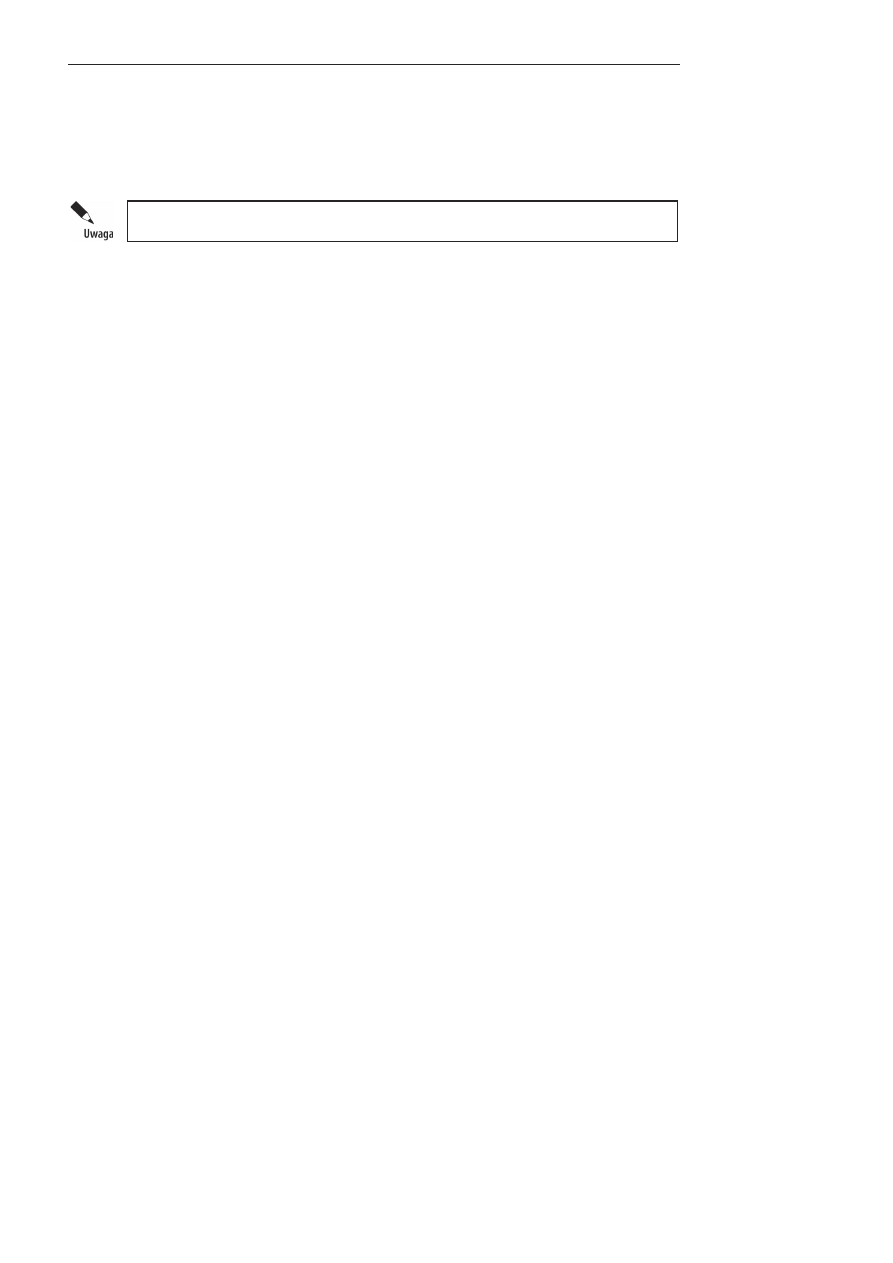
Rozdzia# 1. Wprowadzenie do systemu Windows 8
21
Na uwag@ zas2uguje w niej zintegrowany pakiet Microsoft Office 2013, obejmuj;cy
4 sk2adniki: Word, Excel, PowerPoint i OneNote. Ta wersja systemu Windows 8 zawiera
wszystkie funkcje „zwyk2ej” edycji systemu, tj. Windows 8, bez nowego mechanizmu
Miejsca do magazynowania. Poza tym nie znajdziemy w niej takich sk2adników jak
Windows Media Player i Windows Media Center.
Windows 8 RT nie umo*liwia upgrade z systemów Windows 7.
1.1.4. Windows 8 Enterprise — dla przedsi"biorstw
Ostatni; i zarazem najbardziej rozbudowan; edycj; systemu Windows 8, która
dedykowana jest wy2;cznie dla przedsi@biorstw i organizacji, jest Windows
8 Enterprise. Wersja Enterprise to tak naprawd@ wariant systemu Windows 8 Pro
z kilkoma „usprawnieniami korporacyjnymi”, wQród których nale4y wymienib:
DirectAccess — to mechanizm, który nie tylko zapewnia 2atwy dost@p do
zasobów sieci przedsi@biorstwa bez potrzeby korzystania z wirtualnej sieci
prywatnej (zwanej w skrócie VPN) klientom systemu Windows 8 Enterprise, ale
równie4 pozwala administratorom na kontrolowanie aktualnoQci oprogramowania
komputerów zdalnych i bardzo 2atwe wdra4anie zmian w polityce bezpiecze<stwa
przedsi@biorstwa.
BranchCache — to mechanizm pozwalaj;cy klientom systemu Windows
8 Enterprise na buforowanie plików, stron internetowych i innych treQci
pochodz;cych z centralnego serwera, celem unikni@cia wielokrotnego pobierania
tych samych treQci w sieciach rozleg2ych (zwanych w skrócie WAN). Warto
wiedzieb, 4e w przypadku stosowania wbudowanego w systemy Windows
8 i Windows Server 2012 mechanizmu BranchCache istnieje mo4liwoQb
wykorzystania dodatkowych usprawnie< tego mechanizmu w dziedzinie
bezpiecze<stwa i optymalizacji przepustowoQci 2;cza.
RemoteFX — to zestaw akcesoriów ulepszaj;cych wra4enia wizualne u4ytkownika
systemu Windows 8 Enterprise podczas pracy ze zdalnym pulpitem systemu
Windows Server 2008 R2 z dodatkiem Service Pack 1 lub Windows Server
2012. Dzi@ki tej funkcji u4ytkownik mo4e pracowab zdalnie w Qrodowisku
tradycyjnego pulpitu, ogl;dab pe2nowymiarowe filmy wideo czy uruchamiab
aplikacje 3D — wszystko z wiernoQci; odwzorowania i wydajnoQci; lokalnego
komputera (je4eli do po2;czenia z serwerem korzysta si@ z lokalnej sieci
komputerowej, zwanej w skrócie LAN). Pulpity u4ytkowników s;
w rzeczywistoQci hostowane w centrum danych jako cz@Qb infrastruktury
wirtualnego pulpitu (zwanego w skrócie VDI) lub Qrodowiska wirtualizacji
sesji (znanego wczeQniej jako us2ugi terminali). Dzi@ki funkcji RemoteFX
u4ytkownicy systemu Windows 8 Enterprise mog; uzyskab 2atwy dost@p
do przestrzeni roboczej za poQrednictwem standardowego po2;czenia RDP.
Windows To Go — to nowy mechanizm, dzi@ki któremu przedsi@biorstwa
b@d; mog2y wyposa4ab swoich pracowników w bootowalne noQniki USB
z systemem Windows 8. Takie rozwi;zanie zapewni wybranym pracownikom
dost@p do korporacyjnego Qrodowiska z poziomu dowolnego komputera klasy PC.
Kup ksi
ąĪkĊ
Pole
ü ksiąĪkĊ
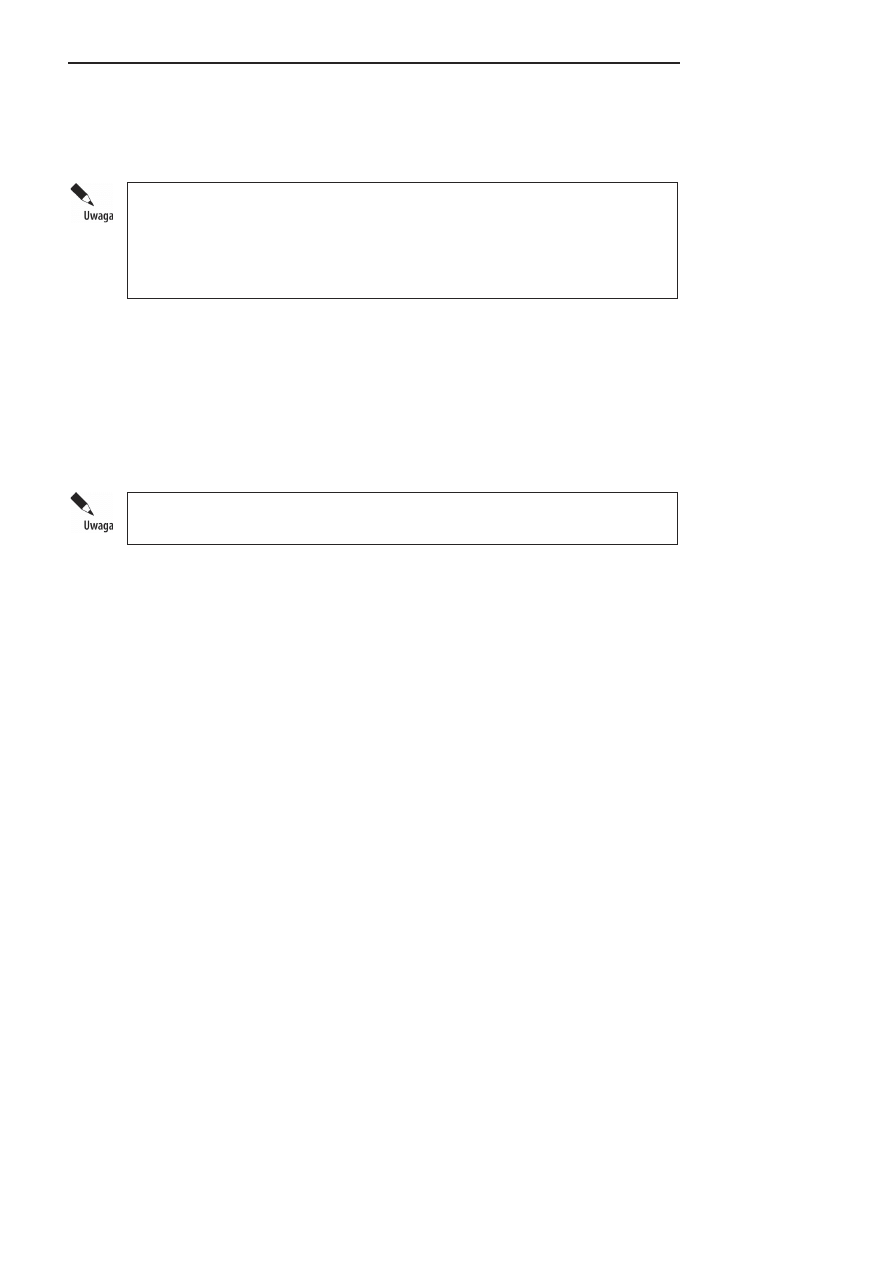
22
Windows 8 PL. Zaawansowana administracja systemem
Mówi;c bardziej obrazowo, funkcja Windows To Go to nic innego jak
uruchomienie w2asnej, spersonalizowanej instancji systemu Windows 8 Enterprise
bezpoQrednio z klucza USB, dzi@ki czemu mo4na mieb system wraz z potrzebnymi
do pracy aplikacjami zawsze przy sobie.
Microsoft twierdzi, *e funkcja Windows To Go do dzia ania wymaga jedynie klucza
USB o pojemnoBci 16 GB. Niestety, nie jest to do koFca prawdG. JeBli pod Gczy
siI klucz USB o takim rozmiarze i go sformatuje, to oka*e siI, *e w wyniku forma-
towania otrzyma siI niepe ne 16 GB i Windows To Go zg osi b Gd. Tak wiIc chcGc
wykorzystaM mechanizm Windows To Go, w praktyce nale*y dysponowaM kluczem
USB o rozmiarze co najmniej 32 GB.
1.2. Co nowego w systemie Windows 8?
Najnowszy kliencki system operacyjny firmy Microsoft — Windows 8 — ró4ni si@,
i to znacznie, od poprzedników, czyli tych wszystkich systemów operacyjnych, które
znaliQmy do tej pory. Jest tak chobby dzi@ki nowym, intuicyjnym sposobom wspó2-
pracy z komputerem osobistym, o których b@dzie mowa w dalszej cz@Qci tej ksi;4ki.
W tej publikacji skupiamy siI na wersji Pro 64-bitowego systemu Windows 8, czyli
wersji przeznaczonej dla zaawansowanych u*ytkowników.
Co nowego mo4emy znalecb w systemie Windows 8? W najnowszym klienckim systemie
operacyjnym firmy Microsoft znajdziemy wiele nowych i przemyQlanych rozwi;za<,
które usprawniaj; prac@ z komputerem osobistym. Jednak4e nie sposób na samym
pocz;tku pomin;b informacji o pierwszej „rewolucyjnej” nowoQci w systemie Win-
dows 8, jak; jest nowy interfejs u4ytkownika, który u jednych wywo2ywa2 okrzyki
zachwytu, a u innych by2 powodem do krytyki. Maj;c to na uwadze, w tej publikacji
przygod@ z systemem Windows 8 zaczniemy od przedstawienia nowego interfejsu u4yt-
kownika Windows 8, a dopiero potem zostan; zaprezentowane najwa4niejsze funkcje
i mechanizmy, dzi@ki którym praca z komputerem dzia2aj;cym pod kontrol; systemu
Windows 8 stanie si@ przyjemnoQci;.
1.2.1. Tradycyjny i nowy interfejs
u%ytkownika Windows 8
W pocz;tkowym okresie rozwoju komputerów interakcja cz2owieka z komputerem
odbywa2a si@ wy2;cznie za pomoc; interfejsu tekstowego, w którym w2;czone by2o
jedynie wsparcie dla klawiatury (polecenia by2y wprowadzane za pomoc; klawiatury).
Pócniej przysz2a epoka graficznego interfejsu u$ytkownika, w którym w2;czone
by2o (oprócz klawiatury) tak4e wsparcie dla myszki, co mia2o u2atwib u4ytkownikom
interakcj@ z oknami, ikonami i innymi elementami graficznymi kolejnych systemów
z rodziny Windows. W ostatnich latach zaobserwowab mo4na coraz wi@kszy nacisk
Kup ksi
ąĪkĊ
Pole
ü ksiąĪkĊ
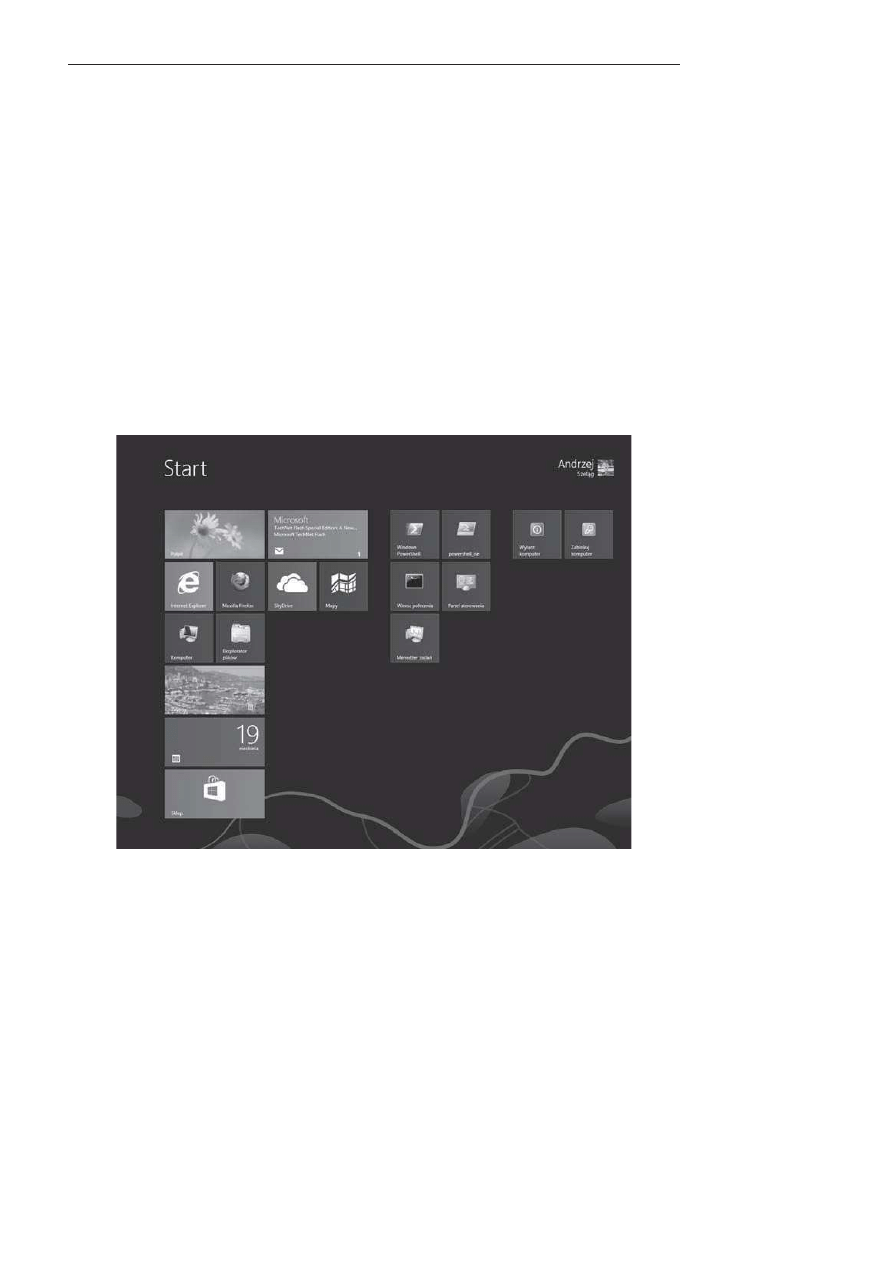
Rozdzia# 1. Wprowadzenie do systemu Windows 8
23
na naturalny interfejs u$ytkownika, w którym do interakcji cz2owieka z komputerem
klasy PC wykorzystuje si@ (poza klawiatur; i myszk;) tak4e dotyk. Obecnie interfejsy
dotykowe s; du4o bardziej popularne ni4 kiedykolwiek wczeQniej i mo4na je znalecb
w takich urz;dzeniach jak telefony komórkowe, tablety czy komputery przenoQne, któ-
re wyposa4one s; w ekrany dotykowe. Patrz;c na ich dynamiczny rozwój, Qmia2o mo4-
na powiedzieb, 4e ten typ interfejsu u4ytkownika b@dzie dominuj;cy w przysz2oQci,
gdy4 oferuje nie tylko szybkie i sprawne, ale przede wszystkim naturalne oddzia2ywanie
cz2owieka z nowoczesnymi urz;dzeniami poprzez ekrany dotykowe.
W systemie Windows 8 spotkamy si@ z dwoma interfejsami u4ytkownika: z tradycyj-
nym Aero, który jest nam dobrze znany z systemu Windows 7, i z nowym interfejsem
u4ytkownika Windows 8, który przedstawiony zosta2 na rysunku 1.1. Ten drugi interfejs
w systemie Windows 8 jest interfejsem domyQlnym i jest to ca2kowita zmiana podejQcia
do obs2ugi komputera klasy PC. Chob nowy interfejs u4ytkownika Windows 8 zosta2
przeznaczony w g2ównej mierze dla urz;dze< dotykowych, które s; sterowane przy
wykorzystaniu palców (poprzez ekrany dotykowe), to doskonale wspó2dzia2a tak4e
z klawiatur; i myszk;. W niniejszej publikacji zosta2 wykorzystany w2aQnie ten typ ste-
rowania komputerem z systemem Windows 8.
Rysunek 1.1. Nowy ekran Start w systemie Windows 8
Zgodnie z tym, co widab na rysunku 1.1, nowy interfejs u4ytkownika Windows 8
przeznaczony jest nie tylko dla komputerów osobistych, ale tak4e dla ró4nego typu urz;-
dze< przenoQnych jak notebooki czy tablety. Takie podejQcie pokazuje kierunek, który
firma Microsoft obra2a sobie na najbli4sze lata i który zapewne b@dzie z powodzeniem
kontynuowany w przysz2oQci.
Kup ksi
ąĪkĊ
Pole
ü ksiąĪkĊ
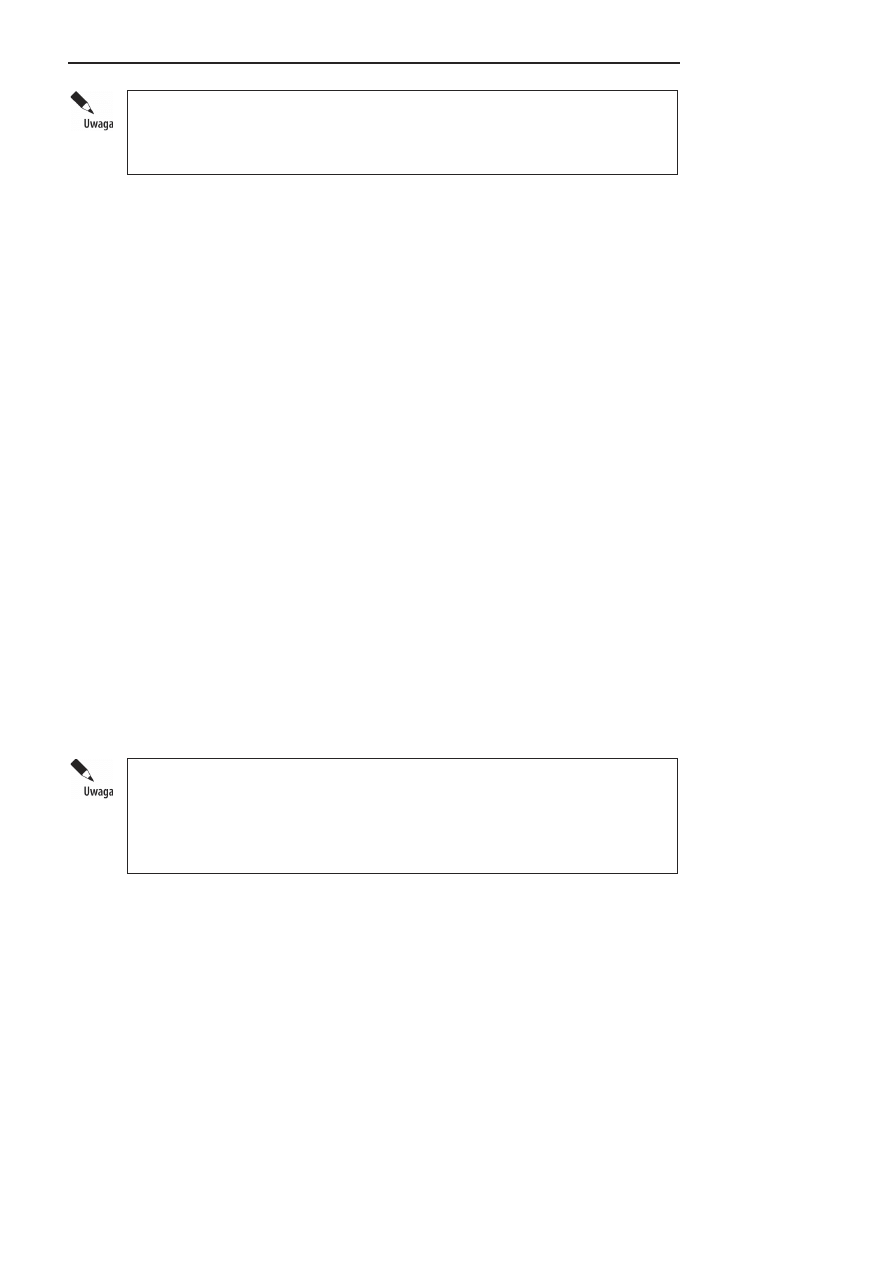
24
Windows 8 PL. Zaawansowana administracja systemem
System Windows 8 to dwa ró*ne Bwiaty: jeden prosty i intuicyjny — nowy interfejs
u*ytkownika Windows 8; drugi bardzo dobrze znany — tradycyjny interfejs u*yt-
kownika Aero. DziIki po Gczeniu tych dwóch Bwiatów mo*emy maksymalnie wyko-
rzystaM to nowoczesne i zaawansowane Brodowisko pracy.
Projektuj;c nowy interfejs u4ytkownika Windows 8, firma Microsoft postawi2a sobie
bardzo ambitne zadanie — stworzyb nowoczesny system operacyjny, który b@dzie
wygl;da2 i dzia2a2 tak samo niezale4nie od rodzaju urz;dzenia czy platformy, na której
b@dzie zainstalowany. Dzi@ki takiemu podejQciu w przysz2oQci b@dzie mo4liwe stworzenie
jednego, spójnego interfejsu u4ytkownika, za pomoc; którego b@dzie mo4na 2atwo
obs2ugiwab wiele ró4nych urz;dze<.
Co jest takiego ekscytuj;cego w nowym interfejsie u4ytkownika Windows 8, który
przeszed2 rewolucyjne zmiany wraz z wydaniem systemu Windows 8? Chobby rezy-
gnacja z ma2ych, nieczytelnych i statycznych ikon na rzecz du4ych, czytelnych i „4y-
j;cych” kafelków. Takie podejQcie przynios2o ze sob; nie tylko nowy sposób myQlenia,
ale tak4e znacznie prostsze ni4 dot;d metody pracy i komunikacji z PC-tem. Dzi@ki
umieszczonym na ekranie startowym (ang. Start Screen) du4ym kafelkom, z których
ka4dy odpowiada za osobn; aplikacj@ Windows 8, mo4liwe jest jak najlepsze wyko-
rzystanie ekranów dotykowych bez dyskryminacji klawiatury i myszki. Niektóre z „4yj;-
cych” kafelków potrafi; dynamicznie przedstawiab u4ytkownikowi wa4ne dla niego
dane bez rozpraszania go zb@dnymi treQciami, i to praktycznie natychmiast po zalogowa-
niu si@ do systemu. Dzi@ki nowemu interfejsowi u4ytkownika Windows 8 uwag@ ab-
sorbuj; tylko najbardziej istotne informacje, co czyni go przyjaznym i niezwykle wy-
godnym w u4ytkowaniu (podobnie jest z innymi aplikacjami Windows 8). Jest tak
równie4 dzi@ki 2atwo dost@pnym z poziomu ekranu startowego aplikacjom Windows 8,
takim jak nowa przegl;darka internetowa Internet Explorer, które maj; zbli4ony wy-
gl;d i styl. Generalnie wszystkie tego typu aplikacje potrafi; „inteligentnie” wyko-
rzystywab ca2; dost@pn; przestrze< ekranu (aplikacje Windows 8 s; wyQwietlane na
pe2nym ekranie, wi@c nie ma potrzeby wykonywania takich operacji jak przeci;ganie
okna w nowe miejsce, bo takiego okna po prostu nie ma). Poza tym pokazuj; tylko to,
co jest dla u4ytkownika najwa4niejsze, i doskonale ze sob; wspó2pracuj;. Ca2oQb
tworzy wyj;tkowo proste i intuicyjne Qrodowisko pracy, które 2;czy w sobie kilka ró4-
nych sposobów na jeszcze lepsze ni4 dot;d komunikowanie si@ z komputerem osobistym.
I o to przecie4 chodzi!
Co takiego magicznego jest w tzw. aplikacjach Windows 8? Wed ug firmy Microsoft
aplikacje tego typu sG nie tylko eleganckie, szybkie i nowoczesne, ale majG te*
dynamicznie dostarczaM najwa*niejsze informacje, byM czytelne i przyciGgaM wzrok.
Poza tym aplikacje Windows 8 potrafiG inteligentnie wykorzystywaM przestrzeF ekranu
monitora, pokazujGc wy Gcznie to, co jest najwa*niejsze, bez rozpraszania u*ytkow-
nika zbIdnymi treBciami.
Pracuj;c z wspomnianymi wy4ej aplikacjami Windows 8, szybko przekonamy si@, 4e
maj; one przede wszystkim oferowab u4ytkownikowi to, co jest wygodne przy obs2udze
komputera za pomoc; dotyku (z zachowaniem maksymalnej prostoty i intuicyjnoQci).
I tak faktycznie jest! Troch@ gorzej mo4e byb z tymi u4ytkownikami, którzy do ko-
munikacji ze swoim komputerem wykorzystuj; klawiatur@ i myszk@, ale nie jest tak
Kup ksi
ąĪkĊ
Pole
ü ksiąĪkĊ
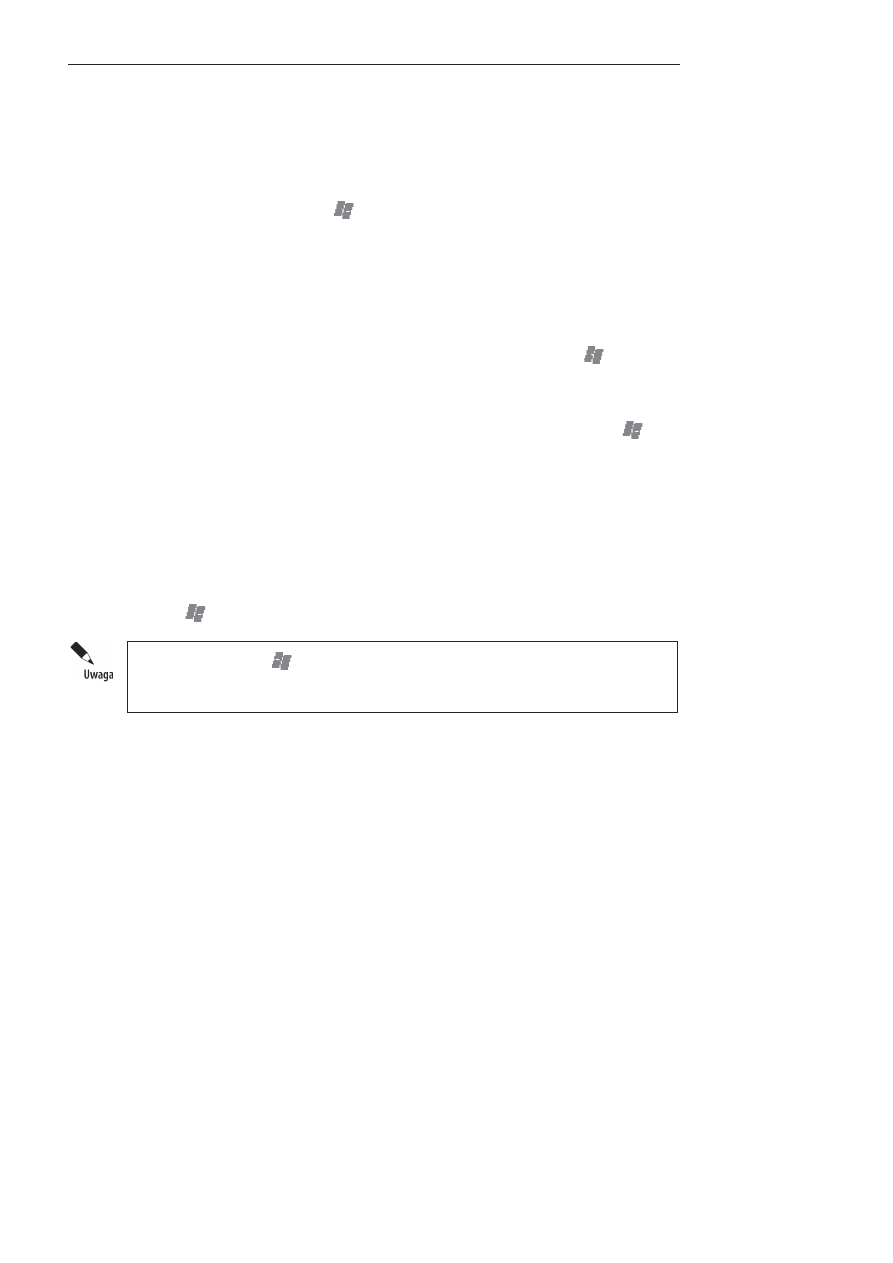
Rozdzia# 1. Wprowadzenie do systemu Windows 8
25
cle, jakby si@ mog2o wydawab — szczególnie je4eli potrafi si@ korzystab ze skrótów
klawiaturowych, które zosta2y przedstawione w dodatku A tej publikacji. Dzi@ki nim
mo4na usprawnib prac@ z komputerem, który dzia2a pod kontrol; systemu Windows 8.
JeQli jednak komuQ sprawia trudnoQb pos2ugiwanie si@ nowym interfejsem u4ytkowni-
ka Windows 8, to zawsze mo4e u4ywab doskonale znanego z systemów Windows 7
interfejsu Aero, który równie4 jest dost@pny w systemie Windows 8. Wystarczy jedynie
nacisn;b na klawiaturze klawisz
. Prawda, 4e proste?
Po pierwszym zalogowaniu si@ w systemie Windows 8 nie zobaczymy dobrze nam
znanego np. z systemów Windows Vista czy Windows 7 pulpitu systemowego z ikonami
i menu Start. Zamiast nich dost@pny jest ekran Start z du4ymi, czytelnymi i „4yj;cymi”
kafelkami, których wybranie pozwala na uruchamianie okreQlonych aplikacji Win-
dows 8, takich jak Poczta, WiadomoQci czy Internet Explorer. Dost@pny jest te4 Pasek
boczny (ang. Charms Bar), który domyQlnie jest schowany, ale mo4na go szybko wy-
Qwietlib z prawej strony ekranu (np. po wybraniu kombinacji klawiszy
+C). Pasek
boczny mo4na traktowab jak uniwersalny „pasek zada<” (zwany przez wielu „syste-
mowym menu”), który dost@pny jest praktycznie wsz@dzie i na ka4de 4;danie u4yt-
kownika — i to zarówno z poziomu tradycyjnego, jak i nowego interfejsu u4ytkownika
Windows 8. Wystarczy jedynie wybrab wspomnian; wy4ej kombinacj@ klawiszy
+C.
Poza domyQlnymi kafelkami, na ekranie Start, który jest swoistym „centrum dowo-
dzenia” oraz „przestrzeni; 4yciow;” aplikacji Windows 8, mo4na umieszczab w2asne (co
jest — jak si@ niebawem przekonamy — doQb prost; czynnoQci;). Poza tym ekran Start
mo4emy dostosowywab do w2asnych potrzeb m.in. poprzez przeci;ganie poszcze-
gólnych kafelków w wybrane przez nas miejsce, zmian@ ich rozmiarów czy usuwanie
ich np. za pomoc; opcji dost@pnych na Pasku aplikacji (ang. Application Bar), który
— podobnie jak Pasek boczny — jest ukryty. Mo4na go jednak szybko wyQwietlib
w dolnej cz@Qci ekranu Start (jak na rysunku 1.2) np. poprzez wybranie kombinacji
klawiszy
+Z.
Kombinacja klawiszy
+Z wyBwietla Pasek aplikacji tylko wtedy, kiedy pracujemy na
komputerze z wykorzystaniem nowego interfejsu u*ytkownika. W tradycyjnym inter-
fejsie u*ytkownika, który znamy z systemu Windows 7, ta kombinacja nie dzia a.
1.2.2. Nowe aplikacje z interfejsem Windows 8
Po pierwszym zalogowaniu si@ do systemu Windows 8 naszym oczom ukazuje si@ wspo-
mniany wczeQniej ekran Start z dynamicznymi kafelkami tworz;cymi kolorow; mozaik@.
Ka4dy z kafelków odpowiada za osobn; aplikacj@ Windows 8, tj. aplikacj@, która wyko-
rzystuje nowy interfejs u4ytkownika Windows 8. Na przyk2ad wybranie kafelka SkyDrive
(po wczeQniejszym uwierzytelnieniu si@ w systemie Windows 8 za pomoc; tzw. konta
Microsoft, o którym b@dzie mowa w rozdziale 5. tej publikacji) spowoduje uruchomienie
aplikacji podobnej do tej z rysunku 1.3. Taki widok oznacza, 4e mamy dost@p do ma-
gazynu online o nazwie SkyDrive, w którym znajduj; si@ osobiste pliki (zdj@cia, doku-
menty itd.) u4ytkownika Andrzej.
Kup ksi
ąĪkĊ
Pole
ü ksiąĪkĊ
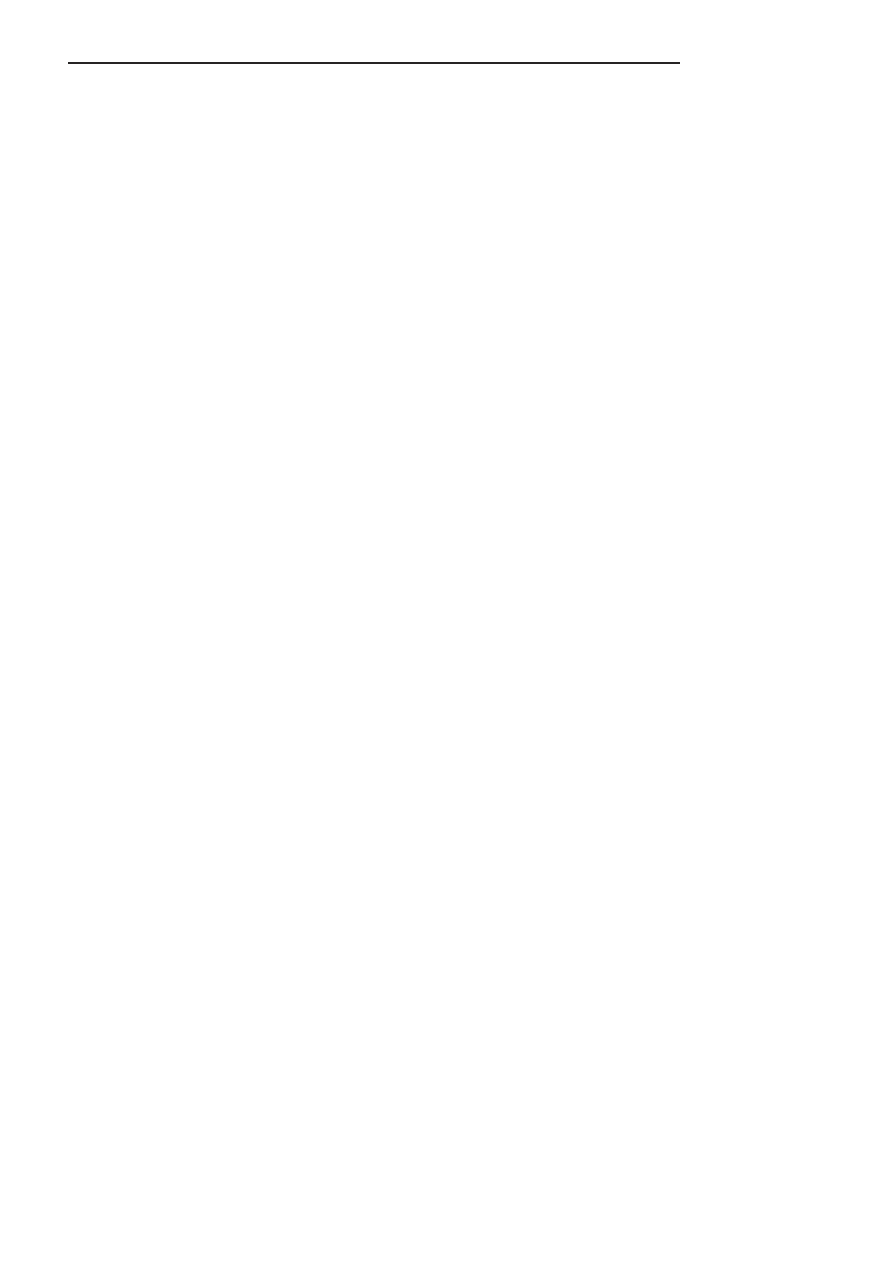
364
Windows 8 PL. Zaawansowana administracja systemem
Kup ksi
ąĪkĊ
Pole
ü ksiąĪkĊ
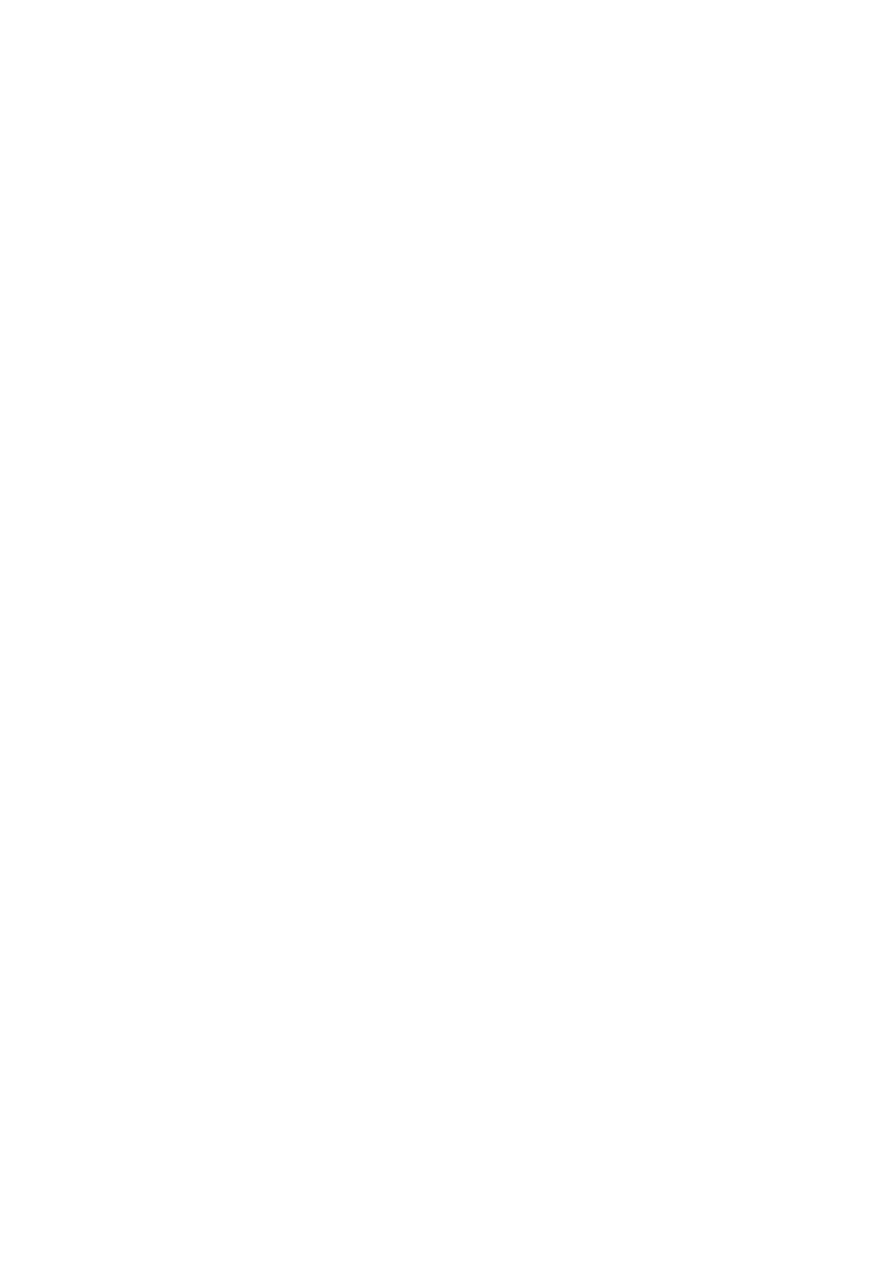
Skorowidz
A
Access Control List, 55
Active Directory, 20, 270–274
adres IP, 261
bramy domyQlnej, 261
serwera DNS, 261
adresy pami@ci, 120
AES, 200
aktualizacja systemu, 69–72
automatyczna, 72, 130
aktywacja systemu, 68
algorytm
asymetryczny ECC, 20, 200
RSA, 200
uruchamiania us2ug, 18
symetryczny, 200
AMD-V, AMD Virtualization, 39
antyspyware, 130
aplikacje, 80
AppLocker, 20
AQS, Advanced Query Syntax, 32
architektura systemu, 50
ARM, Advanced RISC Machine, 20
atak typu przepe2nienie bufora, 40
AutoChk, 229
automatyczne logowanie, 162
Awaria systemu, 351
B
bezpiecze<stwo, 129, 287, 304
plików systemowych, 296
rodzinne, 136, 155
sterowników, 296
bit nieprawid2owego zamkni@cia
systemu, 123
BitLocker, 20, 30, 250, 292
BitLocker Drive Encryption, 54
BitLocker To Go, 20
blokowanie
konta, 171, 177
komputera, 83
BranchCache, 21
C
centrum akcji, 129
centrum sieci i udost@pniania, 131,
252
certyfikat, 183, 203
cyfrowy u4ytkownika, 204
szyfrowania plików, 200, 203, 208
cmdlet, 98
czas aktywnoQci, Activity time, 326
D
data i czas, 140
debugowanie, 352
defragmentowanie dysków, 236
DEP, Data Execution Prevention, 40
deszyfrowanie, 185
diagnostyka systemu, 343
DirectAccess, 21
do2;czanie do
Active Directory, 271
grupy domowej, 266
domena sieciowa Active Directory,
20, 270
domenowe konta u4ytkowników, 152
domyQlne ustawienia sieci, 254
dost@p do
pami@ci, 120
pliku CustomRefresh.wim, 90
zasobów, 106
zaszyfrowanych danych, 199
dostosowywanie ekranu Start, 79
drzewo konsoli MMC, 99
dysk
dynamiczny, dynamic disk, 53
fizyczny, 53
logiczny, 53, 230
podstawowy, basic disk, 52
twardy, 336
dziennik, 105
Aplikacja, 106, 109
System, 106, 109
Zabezpieczenia, 106–108, 309
dzienniki zdarze<, 100, 109
E
ECC, Elliptic Curve Cryptography,
200
edytor lokalnych zasad grupy, 203,
255
EFS, system szyfrowania plików,
197, 202
ekran startowy, Start Screen,
23–25, 65
eksplorator plików, 19, 29
EPT, Extended Page Table, 39
exFAT, 232, 234
F
FAT, File Allocation Table, 54, 234
FAT32, 232, 234
FAT64, 232
formatowanie
niskiego poziomu, 54
woluminów NTFS, 231
wysokiego poziomu, 54
funkcja BitLocker, 36, 292
G
globalna konsola MMC, 148
g2ówny
kod rozruchowy, 56
rekord startowy, 55
GPT, GUID Partition Table, 57
graficzne Qrodowisko skryptów, 48
grupa, 152
grupa domowa, 131, 255–265
grupowanie procesów, 317
grupy u4ytkowników, 151
H
harmonogram zada<, 100, 241
has2o
dost@powe, 159
obrazkowe, picture password, 35
Kup ksi
ąĪkĊ
Pole
ü ksiąĪkĊ
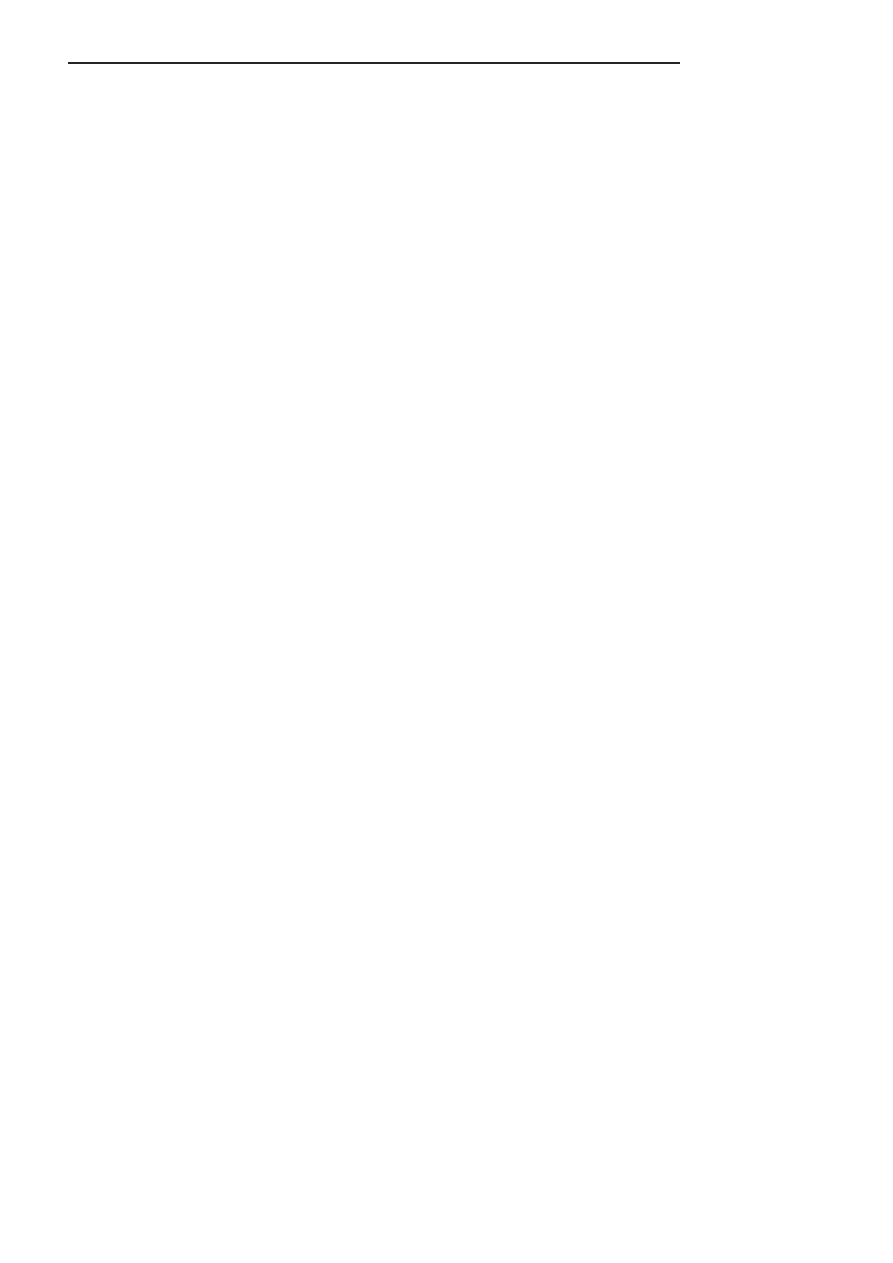
370
Windows 8 PL. Zaawansowana administracja systemem
historia plików, 19, 189, 291
HPFS, 55
Hyper-V, 20, 38–41
I
identyfikatory GUID, 365
indeks stabilnoQci systemu, 338
informacje o wykorzystaniu
dysku, 326
interfejsu sieciowego, 328
pami@ci, 324
procesora, 321
procesorów logicznych, 322
inspekcja zdarze< logowania, 309,
310
instalacja systemu, 50, 58
Intel VT, Intel Virtualization
Technology, 39
interfejs
dotykowy, 23
sieciowy, 337, 360
u4ytkownika, 19, 22
u4ytkownika Aero, 24, 28
wst;4ki, ribbon interface, 29
Internet Explorer, 19, 24, 28
interpreter polece<, 47
J
jednostka alokacji, 231, 232
K
kafelek
SkyDrive, 25
Wy2;cz komputer, 85
Zablokuj komputer, 85
karta
inteligentna, 160, 304
kontekstowa, 30
Narz@dzia biblioteki, 30
Narz@dzia dyskowe, 31
Narz@dzia obrazów dysków, 33
Narz@dzia wyszukiwania, 31
procesów, 316
klucz
PKI, 306
USB, 191
kolor i wygl;d, 139
komenda
ARP.exe /?, 280
CertUtil.exe /?, 187
ChkDsk.exe /?, 221
ChkNTFS.exe /?, 225
Cipher.exe /?, 184
CleanMgr.exe, 240
Compact.exe /?, 211
CompMgmt.msc, 96
Control.exe, 97, 125
Convert.exe /?, 234
Defrag.exe /?, 237
DiskMgmt.msc, 214
DJoin.exe /?, 271
EventVwr.msc, 107
FSMgmt.msc, 112
FSUtil.exe, 228
gcm -Module NetTCPIP, 258
gcm -Module PKI, 189
gcm -Module ScheduledTasks,
103
gcm -Module Storage, 219
Get-Command -Module
BitLocker, 293
Get-Help Stop-Computer, 83
Get-SmbShare, 114
MSTsc.exe, 274
Ncpa.cpl, 253
NET ACCOUNTS, 156
Netsh.exe /?, 260
NetStat.exe, 282
PerfMon, 332
PerfMon.exe, 331
PerfMon.msc, 117
Ping.exe /?, 278
PowerShell.exe, 103, 258
PowerShell_ISE.exe, 98
ResMon.exe, 332
Route.exe /?, 283
RSoP.msc, 75
SC.exe qc EFS, 145
SC.exe queryex EFS, 146
SC.exe showsid EFS, 147
SchTasks.exe /?, 103
SFC.exe /?, 302
shrpubw.exe, 111
Start-Process iexplore.exe, 76
TaskList.exe, 306
Verifier.exe, 297
WEvtUtil.exe, 106, 108
kompozycja pami@ci, Memory
composition, 323, 325
kompresja
folderu, 211
plików, 211
woluminów NTFS, 231
kondycja systemu, 342
konfiguracja
aktualizacji automatycznych, 73
inspekcji zdarze< logowania,
310
mechanizmu Historia plików, 191
opcji startowych, 141
sieci TCP/IP, 261
systemu, 143
Windows Update, 73
w2aQciwoQci us2ug systemowych,
145
wydajnoQci, 353
zasad hase2, 172
konserwacja, 129
konsola
CertLM.msc, 183
CertMgr.msc, 182
Certyfikaty, 182
CompMgmt.msc, 99
DiskMgmt.msc, 214
Edytor lokalnych zasad grupy,
71–76, 203, 255
Foldery, 111
GPEdit.msc, 255
Harmonogram zada<, 102
Mened4er urz;dze<, 119
MMC, 74, 76, 148
Monitor wydajnoQci, 331, 355
SecPol.msc, 287, 295, 309
Us2ugi, 124
U4ytkownicy i grupy lokalne,
116, 153
Windows PowerShell ISE, 48, 99
WydajnoQb, 117
Zarz;dzanie dyskami, 214
Zarz;dzanie komputerem, 96,
100, 111, 122
Zasady zabezpiecze< lokalnych,
295
konsole graficzne, 363
konta
grup, 152
Microsoft account, 35, 165
u4ytkowników, 136, 151
konteksty, interfaces, 260
kontrola konta u4ytkownika, 288
kontroler zasobów systemu, 296, 302
konwersja dysków wymiennych, 53
konwertowanie partycji, 234
kopia zapasowa, 190, 200
kopia zapasowa certyfikatu, 208
kreator
nowych woluminów, 232
tworzenia zada< podstawowych,
241
kryptografia klucza publicznego, 197
L
licznik
Bajty w puli stronicowanej, 357
B2@dy stron, 356
Czas dysku, 359
Czas procesora, 358
D2ugoQb kolejki procesora, 358
Dost@pna pami@b, 356
Interfejs sieciowy\Bajty
odebrane, 360
Interfejs sieciowy\Bajty wys2ane,
360
Interfejs sieciowy\Bie4;ca
przepustowoQb, 360
Przerwania, 358
Zapisy dysku, 359
Kup ksi
ąĪkĊ
Pole
ü ksiąĪkĊ
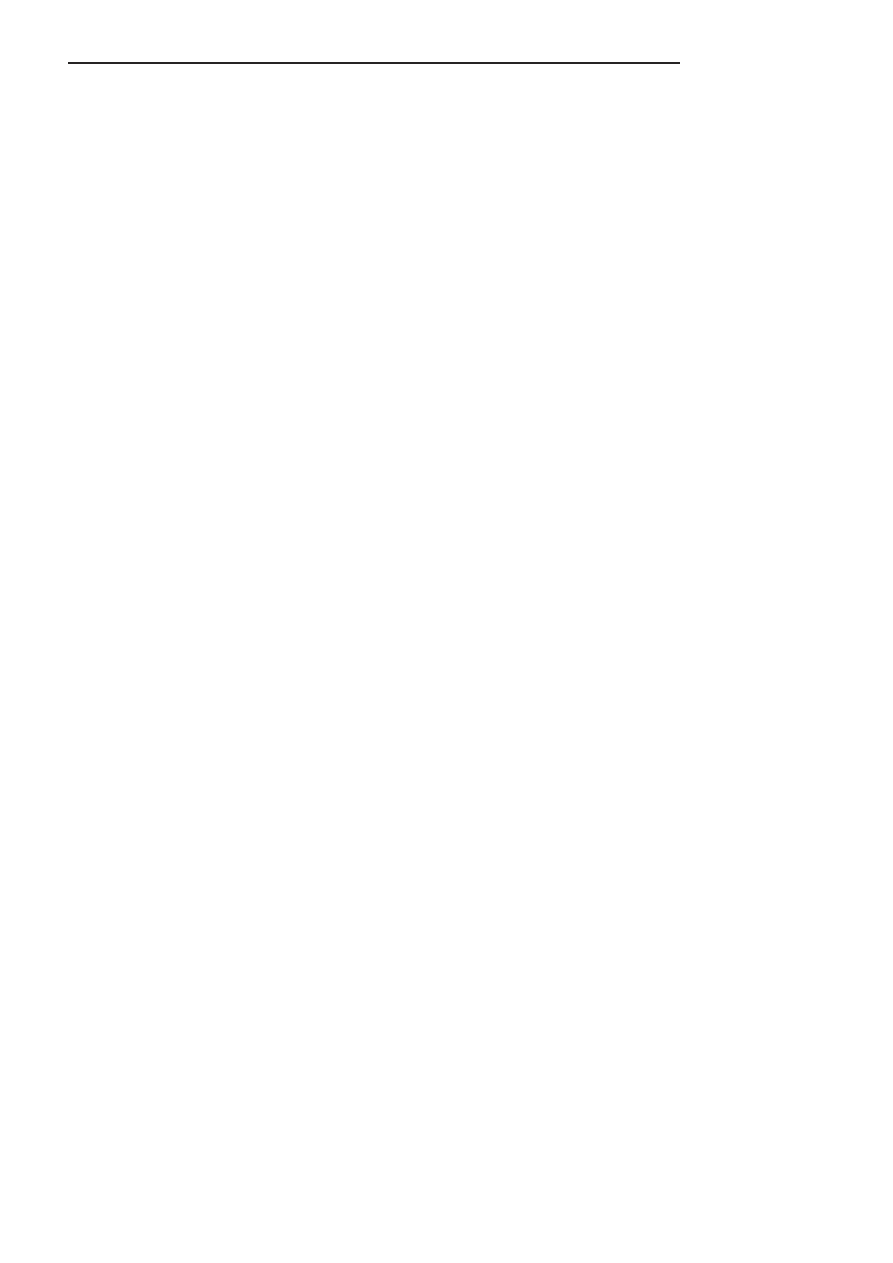
Skorowidz
371
liczniki
programowe, 117
sprz@towe, 117
wydajnoQci, 360
dysku, 359
pami@ci, 356
procesora, 358
lista kontroli dost@pu, 55
logowanie, 304, 309
konto Microsoft, 162–165
lokalizacja certyfikatu cyfrowego, 204
lokalna biblioteka, 30
lokalne
konta u4ytkowników, 152
zasady grupy, 73
lokalni u4ytkownicy i grupy, 101
M
macierze RAID, 101
magazyn podstawowy, 52
mapa ciep2a, 316
mapowanie udzia2u sieciowego, 144
maska podsieci, 261
Master Boot Code, 56
MBR, Master Boot Record, 55
mechanizm
EFS, 197–199
Historia plików, 191
Miejsca do magazynowania, 19,
36, 190, 245, 294
WMI, 112
media strumieniowe, 255
mened4er
plików, 19
poQwiadcze<, 137
urz;dze<, 101, 118
zada<, 19, 29, 314–319, 329
menu
kontekstowe Narz@dzia, 33
Start, 86
Microsoft Office 2013, 21, 28
Microsoft Security Essentials, 37
miejsca do magazynowania, 19, 36,
190, 245, 294
migawka, 89
MMC, Microsoft Management
Console, 148
modu2
Konta i Bezpiecze<stwo
rodzinne, 127, 136, 155
Microsoft.PowerShell.
Management, 107
NetTCPIP, 257, 258
Personalizacja, 68
PKI, 189
Programy, 132, 134
ScheduledTasks, 103
Sieb i Internet, 130
SmbShare, 112
SmbWitness, 112
Sprz@t i dcwi@k, 131
Storage, 218, 220
System i zabezpieczenia, 126–128,
288
U4ytkownicy, 155, 161, 166
Wygl;d i personalizacja, 138, 139
Wyszukiwanie, 44
Zegar, j@zyk i region, 127, 140
modu2y Panelu sterowania, 125
monitor
niezawodnoQci, 313, 338, 340
wydajnoQci, 118, 313, 331
zasobów, 117, 313, 332
monitorowanie
pami@ci operacyjnej, 334
pracy dysku twardego, 335
pracy interfejsu sieciowego, 337
pracy pami@ci, 335
wydajnoQci, 353–360
zdarze<, 106
N
narz@dzia
administracji zdalnej serwera, 275
administracyjne, 81
Konfiguracja systemu, 82
Mened4er zada<, 82
Monitor wydajnoQci, 82
Podgl;d zdarze<, 82
Zarz;dzanie komputerem, 82
Zasady zabezpiecze< lokal-
nych, 82
do diagnozowania problemów
sieciowych, 275
do zarz;dzania komputerem, 96
systemowe, 99, 101
z interfejsem graficznym, 96
z interfejsem tekstowym, 96
narz@dzie
ARP.exe, 280
BdeHdCfg.exe, 293
CertUtil.exe, 187
ChkDsk.exe, 122, 218–222, 227
ChkNTFS.exe, 123, 225
Cipher.exe, 184, 207
CleanMgr.exe, 238
CMD.exe, 48
Compact.exe, 211
CompMgmt.msc, 95
Control.exe, 95, 125
Convert.exe, 234
Defrag.exe, 236
DFRGUI.exe, 238
DiskPart.exe, 59, 122, 217
Driver Verifier Manager, 296
Foldery udost@pnione, 112
FSUtil.exe, 123, 228, 229
GPResult.exe, 75
Harmonogram zada<, 241
Konfiguracja systemu, 142
Kreator aktualizacji
sterowników, 122
Manage-bde.exe, 293
Mened4er urz;dze<, 118
Mened4er zada<, 314
Monitor niezawodnoQci, 338
Monitor wydajnoQci, 118, 331, 343
Monitor zasobów, 332, 343
MSConfig.exe, 95
Net.exe, 95, 112, 124, 156
Netsh.exe, 124, 260
NetStat.exe, 282
Oczyszczanie dysku, 241
Optymalizowanie dysków, 238
Ping.exe, 278
Podgl;d zdarze<, 104, 309
Pod2;czanie pulpitu zdalnego, 275
PowerShell.exe, 47, 84, 95, 114,
122
PowerShell_ISE.exe, 48
RecImg.exe, 42, 88–90
ReKeyWiz.exe, 186, 208
Repair-bde.exe, 293
Route.exe, 283
SC.exe, 95, 124, 144
SchTasks.exe, 95, 102
SFC.exe, 287, 296, 302
ShutDown.exe, 83
SigVerif.exe, 287, 296, 299
TaskList.exe, 287
Udost@pnione foldery, 111
Us2ugi, 123
U4ytkownicy i grupy lokalne, 116
Verifier.exe, 287, 296
Weryfikacja podpisu pliku, 301
WEvtUtil.exe, 95, 107
W2aQciwoQci systemu, 345
WMI Control, 124
WydajnoQb, 117
Zarz;dzanie dyskami, 122
nazwa komputera, 87
NPT, Nested Page Tables, 39
NTFS, New Technology File
System, 55, 232, 234
numeracja dysków, 217
O
obiekt wydajnoQci, 354
Dysk fizyczny, 354
Interfejs sieciowy, 355
Pami@b, 354
Plik stronicowania, 354
Procesor, 354
System, 355
obraz odzyskiwania, 89
obrazy dysków, 19
obs2uga certyfikatów szyfrowania,
200
Kup ksi
ąĪkĊ
Pole
ü ksiąĪkĊ
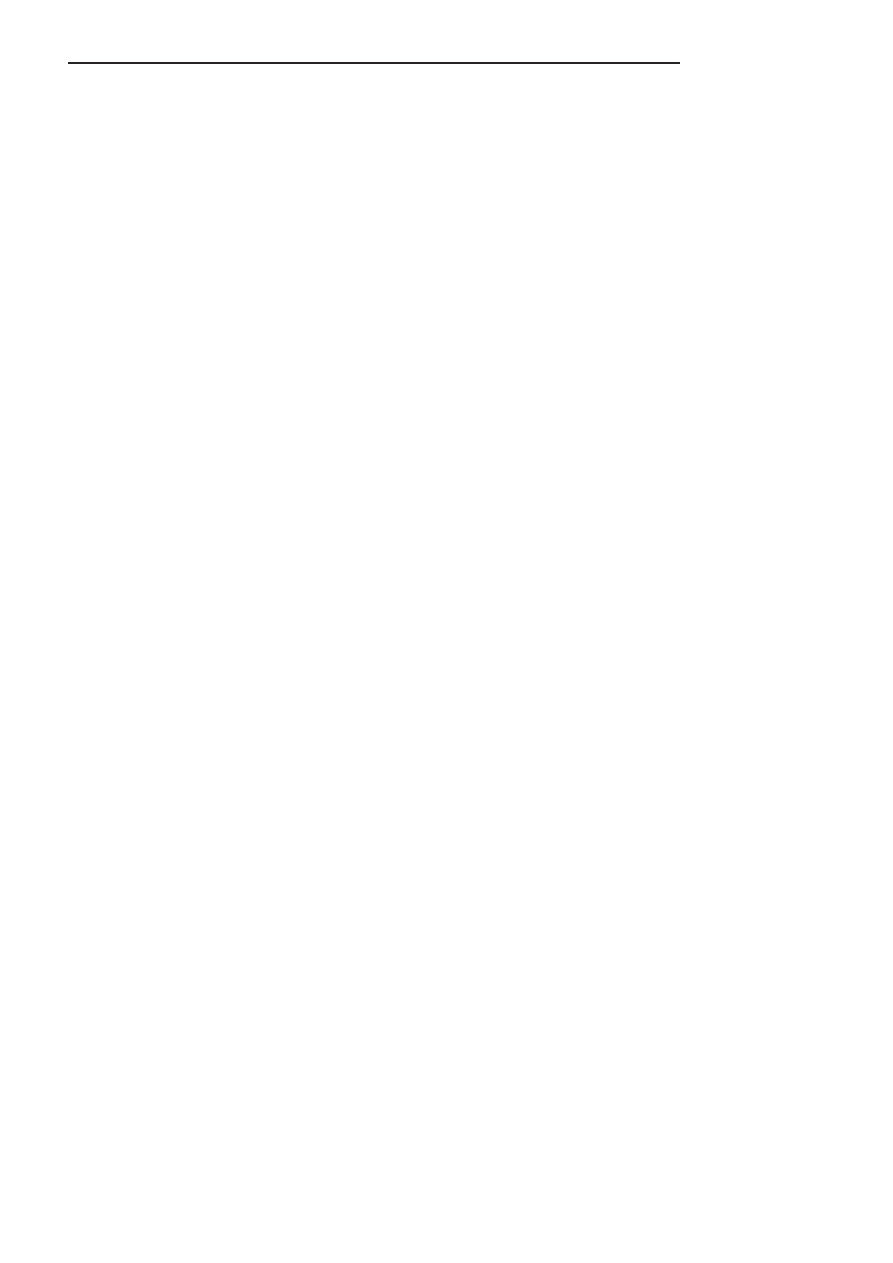
372
Windows 8 PL. Zaawansowana administracja systemem
ochrona
danych, 19, 36
dysków twardych, 20
systemu, 37
oczyszczanie
dysku, 241
nap@dów, 238
odszyfrowywanie danych, 199
odQwie4anie systemu, 19, 41
opcje, 91
odzyskiwanie systemu, 88, 351
okno
Dodawanie liczników, 119
Dost@p u4ytkownika, 207
Eksploratora plików, 267
Logowanie interakcyjne, 305
narz@dzia Mened4er zada<, 315
narz@dzia Monitor
niezawodnoQci, 339
narz@dzia Monitor wydajnoQci,
331
Pami@b wirtualna, 348, 350
Przy2;cz do grupy domowej, 267
Uruchamianie i odzyskiwanie,
351, 353
Zaawansowane opcje rozruchu,
143
Zabezpieczenia systemu
Windows, 206
Zabezpieczenia systemu
Windows, 275
opcja
Programy, 346
Us2ugi dzia2aj;ce w tle, 346
opcje
internetowe, 131
wydajnoQci, 346
zabezpiecze<, 159
oprogramowanie antywirusowe, 130
optymalizacja systemu, 313
optymalizowanie dysków, 236
P
pakiet antywirusowy, 37
pami@b, 355
fizyczna, 348
operacyjna, 334
RAM, 40
wirtualna, 347–349
panel
Aktywacja systemu Windows, 69
Automatyczna konserwacja, 72
Bezpiecze<stwo rodzinne, 136
Centrum akcji, 129, 288
Centrum sieci i udost@pniania,
131, 252
Data i czas, 140
Grupa domowa, 131, 255, 264
Has2o obrazkowe, 170
Historia plików, 190, 192, 196,
291
Karta sieciowa, 279
Kolor i wygl;d, 139
Konta u4ytkowników, 136
Mened4er poQwiadcze<, 137
Miejsca do magazynowania, 246,
294
Narz@dzia zaawansowane, 341,
342
Opcje internetowe, 131
Potwierdc gesty, 171
Programy domyQlne, 135
Programy i funkcje, 134
Raporty o problemach, 339
Rozwi;zywanie problemów, 276
sterowania, 97, 125, 127
Szyfrowanie dysków funkcj;
BitLocker, 292
us2ugi SkyDrive, 26
Ustawienia lokalizacji, 133
Ustawienia u4ytkownika, 137
Utwórz miejsce do
magazynowania, 247
Utwórz pul@ magazynu, 247
Windows Update, 291
Zainstalowane aktualizacje, 78
Zapora systemu Windows, 289
Zmie< ustawienia, 70, 74
Partition Table, 56
partycja
podstawowa, 52
podstawowa NTFS, 229
rozruchowa, boot partition, 52–
54
rozszerzona, 52, 53
rozszerzona FAT32, 230
systemowa, system partition, 51–
54
typu Aktywny, Active, 59
typu Rozruch, Boot, 58
typu System, System, 58
partycje specjalne, 58
partycjonowanie dysku, 56
twardego
GPT, 57
MBR, 55
pasek
aplikacji, Application Bar, 25, 80
boczny, Charms Bar, 25, 79
Kafelki, 81
personalizowanie systemu, 78
PIN, Personal Identification
Number, 35
PKI, Public Key Infrastructure, 306
Platforma Hyper-V, 41
plik
CBS.log, 303
CustomRefresh.wim, 89
Instalacja.txt, 59
LAN_ stat_konfig_dns.txt, 262
LAN_ stat_konfig_ip.txt, 262
pagefile.sys, 347
SIGVERIF.TXT, 303
Skrypt2.txt, 230
Skrypt3.txt, 230
Skrypt4.vbs, 238
stronicowania, 198, 350
pliki
.cpl, 363
.csv, 106
.dmp, 350
.evtx, 107
.txt, 106
.xml, 107
ISO, 19
VHD, 19
VHDX, 19
zrzutów pami@ci, 350, 352
poczta, 28
podgl;d zdarze<, 104, 309
pod2;czanie pulpitu zdalnego, 274
podzia2 dysku fizycznego, 52, 54
polecenia pow2oki, 34, 365
polecenie
CREATE PARTITION
EXTENDED, 230
Get-HotFix, 77
gsv -Name wuauserv, 69
pomocnik, 261
porty wejQcia/wyjQcia, 120
praca w
Active Directory, 270
grupie domowej, 269
prawa, 152
procesor, 357
procesy, 316
dzia2aj;ce na pierwszym planie,
318
dzia2aj;ce w tle, 318
interaktywne, 318
programy, 132
programy szpieguj;ce, spyware, 37
protokó2
Ipv4, 261
SMB, 113
przeprowadc inspekcj@ zdarze<
logowania, 312
przepustowoQci dysków, 327
przeszukiwanie dokumentów
tekstowych, 42
przystawka, snap-in, 148
urz;dzenia wed2ug typów, 120
widok ukrytych urz;dze<, 121
zarz;dzanie dyskami, 217
zasoby wed2ug po2;cze<, 121
pseudoproces, 329
pula
niestronicowana, 198
stronicowana, 198
punkty odniesienia, 355
Kup ksi
ąĪkĊ
Pole
ü ksiąĪkĊ
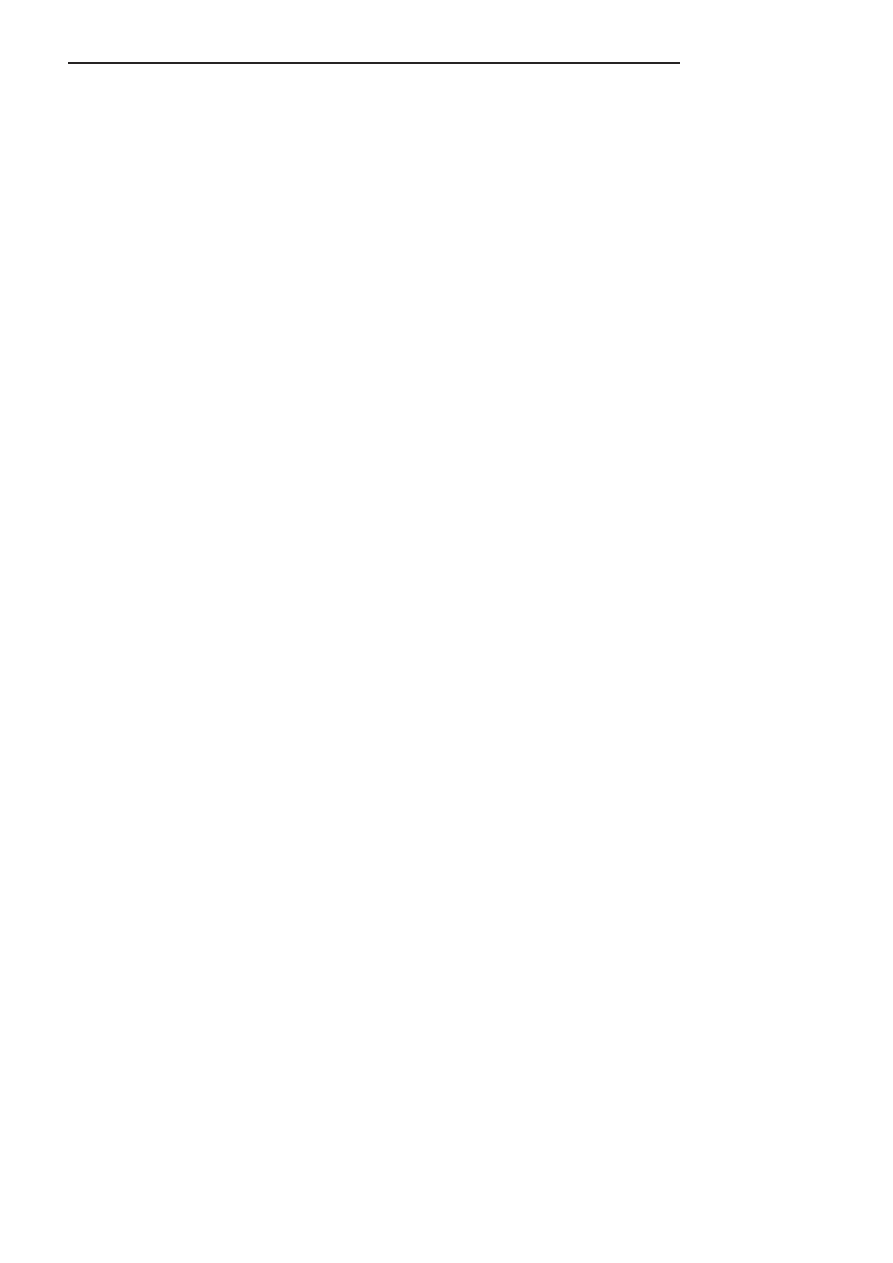
Skorowidz
373
Q
quota, 250
R
RAC, Reliability Analysis
Component, 338
RAID, 101
raport diagnostyczny systemu, 342,
344
RDP, Remote Desktop Protocol, 275
RemoteFX, 21
resetowanie systemu, 19, 41
rozmiar
alokacji plików, 232
jednostki alokacji, 233
pliku stronicowania, 349
rozruch, 142
rozwi;zywanie problemów, 129,
276
RSA, 200
RSAT, 275
RVI, Rapid Virtualization
Indexing, 39
S
SID, 147
sieci
klient-serwer, 263
peer-to-peer, 263
TCP/IP, 251, 261
Sieb i Internet, 130
skanowanie dysku, 224
sklep, 19, 28
skróty klawiaturowe, 361
SkyDrive, 26
SLAT, Second Level Address
Translation, 39
SMB, Server Message Block, 113
sprawdzanie
b2@dów, 224
woluminu, 222, 225
Sprz@t i dcwi@k, 131
SSD, Solid State Drive, 55
Storage, 220
strona
Konto Microsoft, 166
Personalize, 62
Rozwi;zywanie problemów, 282
Settings, 62
Sign in to your PC, 63, 64
Utwórz has2o obrazkowe, 169
stronicowanie, 347
System i zabezpieczenia, 127, 288
system plików, 234
exFAT, 55, 232
FAT, 54
HPFS, 55
NTFS, 51, 55
system szyfrowania plików, 20,
197–202, 234
szkodliwe oprogramowanie,
malware, 37
szybkoQb transferu dysku, Disk
transfer rate, 326
szyfrowanie, 185, 199
asymetryczne, 200
danych, 20, 197, 199
dysków funkcj; BitLocker, 36,
292
folderu, 204
pliku, 20, 203, 234
symetryczne, 200
T
tablica partycji, 56
tablica partycji GUID, 57
technologia SLAT, 41
tworzenie
dysku logicznego, 230
folderu, 112
globalnej konsoli MMC, 148
grupy domowej, 263
konta lokalnego u4ytkownika,
154
numeru PIN, 35
partycji podstawowej NTFS, 229
partycji rozszerzonej FAT32, 230
szczegó2owego raportu, 341
udzia2u sieciowego, 114
w2asnego obrazu odzyskiwania,
41
woluminu podstawowego, 231
zada< podstawowych, 241
typy magazynów dyskowych, 52
U
UAC, User Account Control, 67
uaktualnienie systemu, 51
udzia2y, 101
udzia2y sieciowe, 114
uprawnienia do folderu, 115
uprawnienie, 152
uruchamianie
diagnostyczne, 142
i odzyskiwanie, 353
normalne, 142
selektywne, 142
systemu, 351
us2uga, 123
lokalna, 318
MSiSCSI, 147
SCPolicySvc, 306
SkyDrive, 27, 28
systemowa, 309
wuauserv, 69
Us2ugi i aplikacje, 100
ustawienia
karty sieciowej, 253
mediów strumieniowych, 254
sieci, 254
sieci TCP/IP, 261
udost@pniania, 253
usuwanie
folderu, 113
udost@pnionego udzia2u, 116
zdublowanych danych, 18
uwierzytelnianie
dwusk2adnikowe, 160, 172
jednosk2adnikowe, 159
u4ytkowników, 19, 158
adres e-mail i konto, 162
has2o obrazkowe, 35, 161
konto Microsoft, 35, 160
PIN, 35, 160
zdj@cie cyfrowe i gesty, 167
u4ytkownicy, 152, 155
U4ytkownicy i grupy lokalne, 153
V
VPN, Virtual Private Network, 253
W
w;skie gard2o, 356, 358
w;tek bezczynny, 329
wersje systemu, 19
weryfikacja
podpisu pliku, 296, 299–301
sterowników, 297
w@ze2
Host, 318
Karty sieciowe, 122
Magazyn, 122
Narz@dzia systemowe, 101
Sieb, 255
Udzia2y, 111
Us2ugi i aplikacje, 123
Windows 8 Enterprise, 21
Windows 8 Pro, 20
Windows 8 RT, 20
Windows Defender, 17, 37, 67
Windows Media Center, 21
Windows Media Player, 21
Windows PowerShell, 18, 46, 69,
98, 104
Windows PowerShell ISE, 48, 98
Windows Server 2012, 270, 276
Windows SmartScreen, 17, 288
Windows To Go, 21
Windows Update, 69–75, 291
wirtualizacja, 20, 38
wirtualne dyski twarde, 19
w2asny obraz odzyskiwania, 41
w2aQciwoQci
systemu, 345, 350, 351
TCP/IPv4, 273
Kup ksi
ąĪkĊ
Pole
ü ksiąĪkĊ
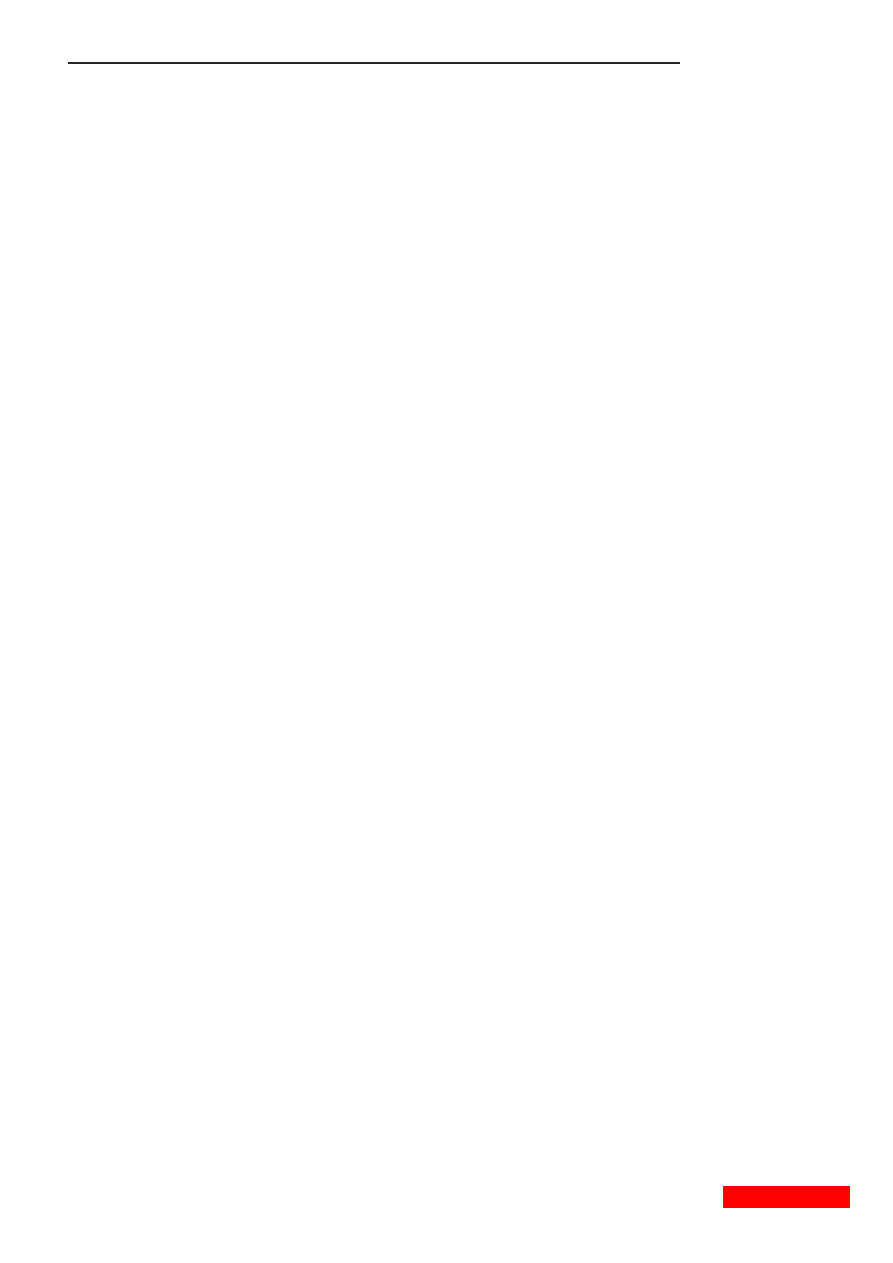
374
Windows 8 PL. Zaawansowana administracja systemem
w2;czanie Hyper-V, 41
WMI Control, 124
wskacniki zu4ycia zasobów, 317
wszystkie aplikacje, 80
wybór sterowników do weryfikacji,
298
wyciek pami@ci, 357
wydajnoQb
nap@dów, 236
systemu, 101, 319, 323, 353
Wygl;d i personalizacja, 138, 139
wykorzystanie
dysków fizycznych, 358
interfejsu sieciowego, 360
pami@ci, 355
procesora, 357
wykres kompozycja pami@ci, 325
wy2;czanie
komputera, 83
us2ug, 306
wymagania sprz@towe, 57
wyszukiwanie, 42, 43
aplikacji, 44
plików, 44
ustawie< systemowych, 44
zdj@b, 42
wyQwietlanie plików, 32
Z
zabezpieczanie
danych, 189, 245
lokalnych kont u4ytkowników,
158
systemu, 206
zadania administracyjne, 100
zak2adka
Certyfikaty, 203
Dysk, 336
Historia aplikacji, 329
Pami@b, 335
Procesor CPU, 333
Procesy, 320, 329
Przegl;d, 334, 335, 337
Remote, 274
Sieb, 338
Szczegó2y, 329
Uruchamianie, 329
Us2ugi, 330
U4ytkownicy, 329
WydajnoQb, 327
Zaawansowane narz@dzia
W2aQciwoQci systemu, 345
zapora systemu, 289
zarz;dzanie
aplikacjami, 314
bezpiecze<stwem, 287
certyfikatami szyfrowania
plików, 208
domen; sieciow; Active
Directory, 274
dyskami, 100, 122, 214, 231
ChkDsk.exe, 122
ChkNTFS.exe, 123
DiskPart.exe, 122
FSUtil.exe, 123
PowerShell.exe, 122
has2ami, 158
komputerem, 95, 111, 125
konfiguracj; dysków, 229
kontami i grupami
u4ytkowników, 151
magazynem danych, 122
pami@ci;, 18
pami@ci; wirtualn;, 345
partycjami, 214
plikami i folderami, 181
procesami, 315
sieciami TCP/IP, 251
udzia2ami sieciowymi, 113
uruchamianiem systemu, 351
us2ugami, 101, 306
us2ugami systemowymi
i aplikacjami, 123
woluminami, 214
wydajnoQci;, 313, 319, 345
zaawansowane w2aQciwoQciami
systemu, 345
zasadami hase2, 171
zasada Przeprowadc inspekcj@
zdarze< logowania, 312
zasady
blokady konta, 172, 178–180
grupy, 20
hase2, 172–177
silnych hase2, 160
zdalne zarz;dzanie serwerami, 274
zdarzenie
B2;d:, 106
Informacja, 106
Ostrze4enie, 106
Zdj@cia, 28
Zegar, j@zyk i region, 140
zintegrowane graficzne Qrodowisko
skryptów, 98
z2oQliwe oprogramowanie, 37
zmiana nazwy komputera, 86
zrzut pami@ci, 352
K
4;dania przerwa<, 120
Kup ksi
ąĪkĊ
Pole
ü ksiąĪkĊ
Wyszukiwarka
Podobne podstrony:
informatyka windows 7 pl zaawansowana administracja systemem andrzej szelag ebook
Windows 8 PL Zaawansowana administracja systemem win8za
Windows 7 PL Zaawansowana administracja systemem 2
Windows 8 PL Zaawansowana administracja systemem
Windows 8 PL Zaawansowana administracja systemem win8za
Windows 8 PL Zaawansowana administracja systemem 2
Windows 8 PL Zaawansowana administracja systemem win8za
Windows 8 PL Zaawansowana administracja systemem win8za
informatyka windows 7 pl optymalizacja i dostosowywanie systemu steve sinchak ebook
informatyka klastry pracy awaryjnej w srodowisku windows instalacja konfiguracja i zarzadzanie andrz
Windows 7 PL Optymalizacja i dostosowywanie systemu win7od
więcej podobnych podstron